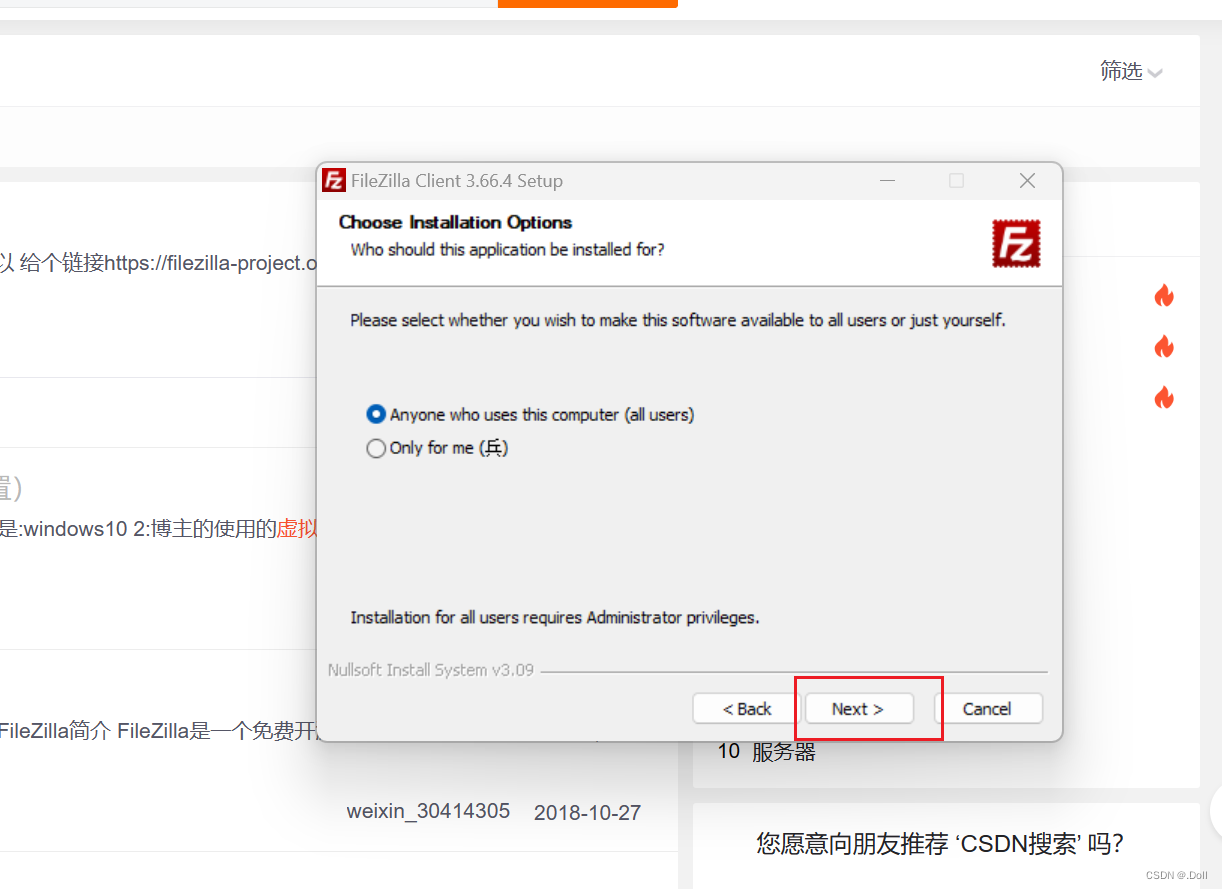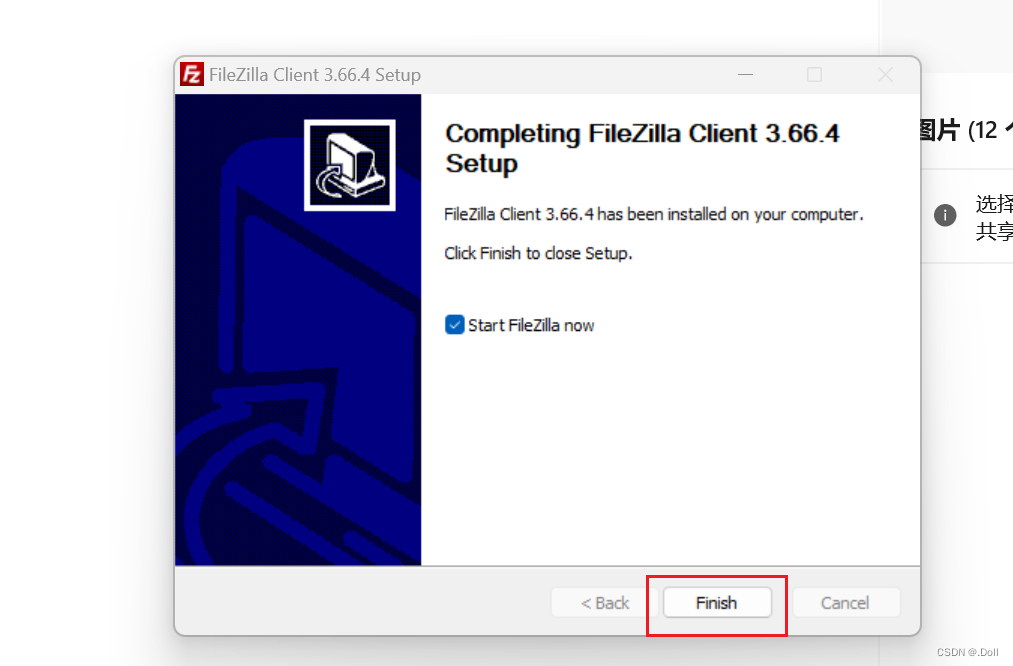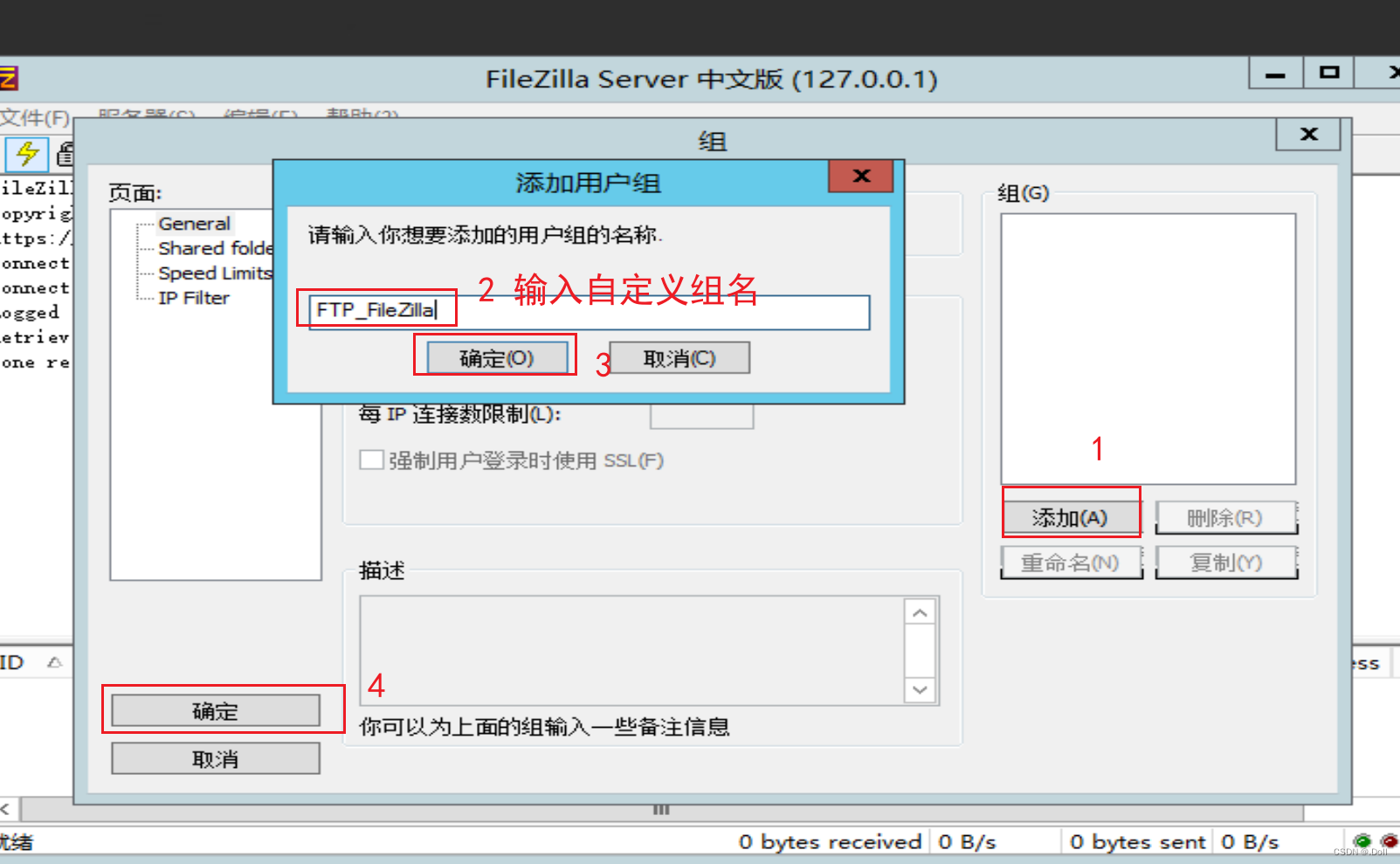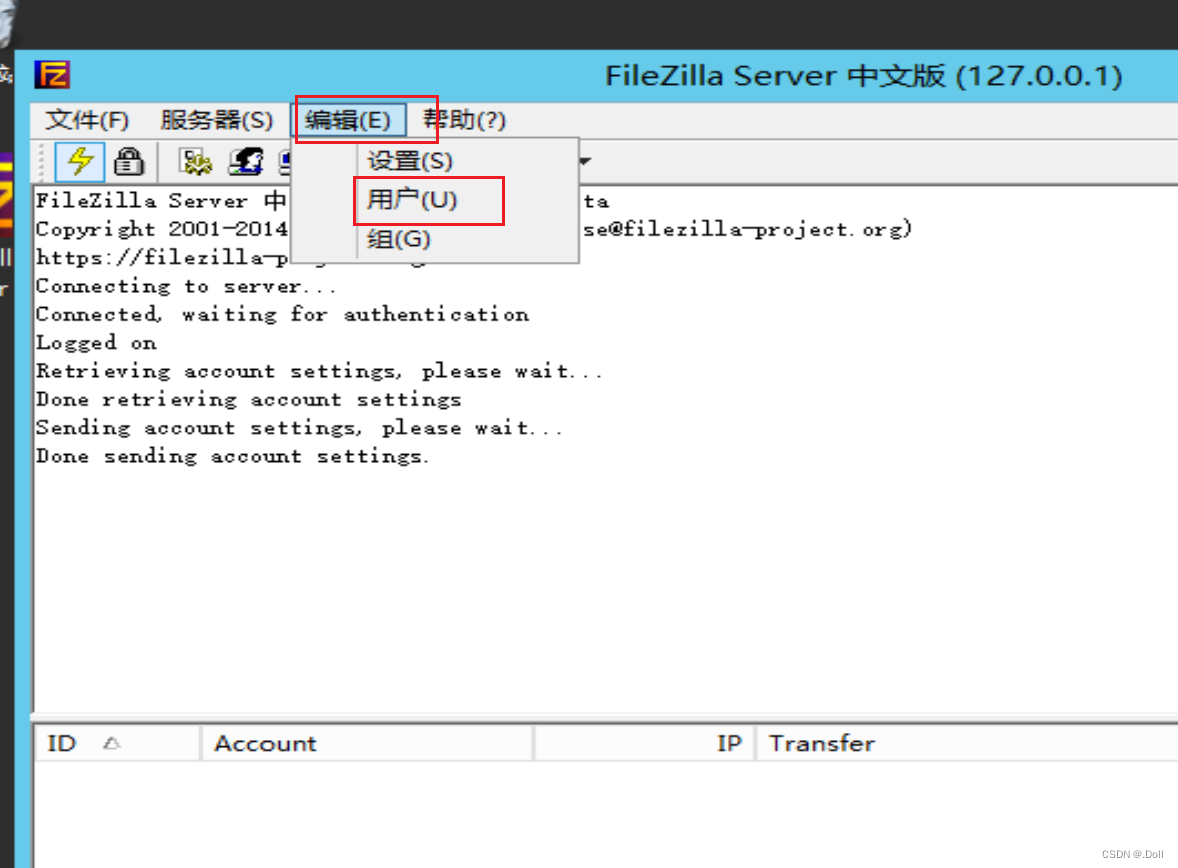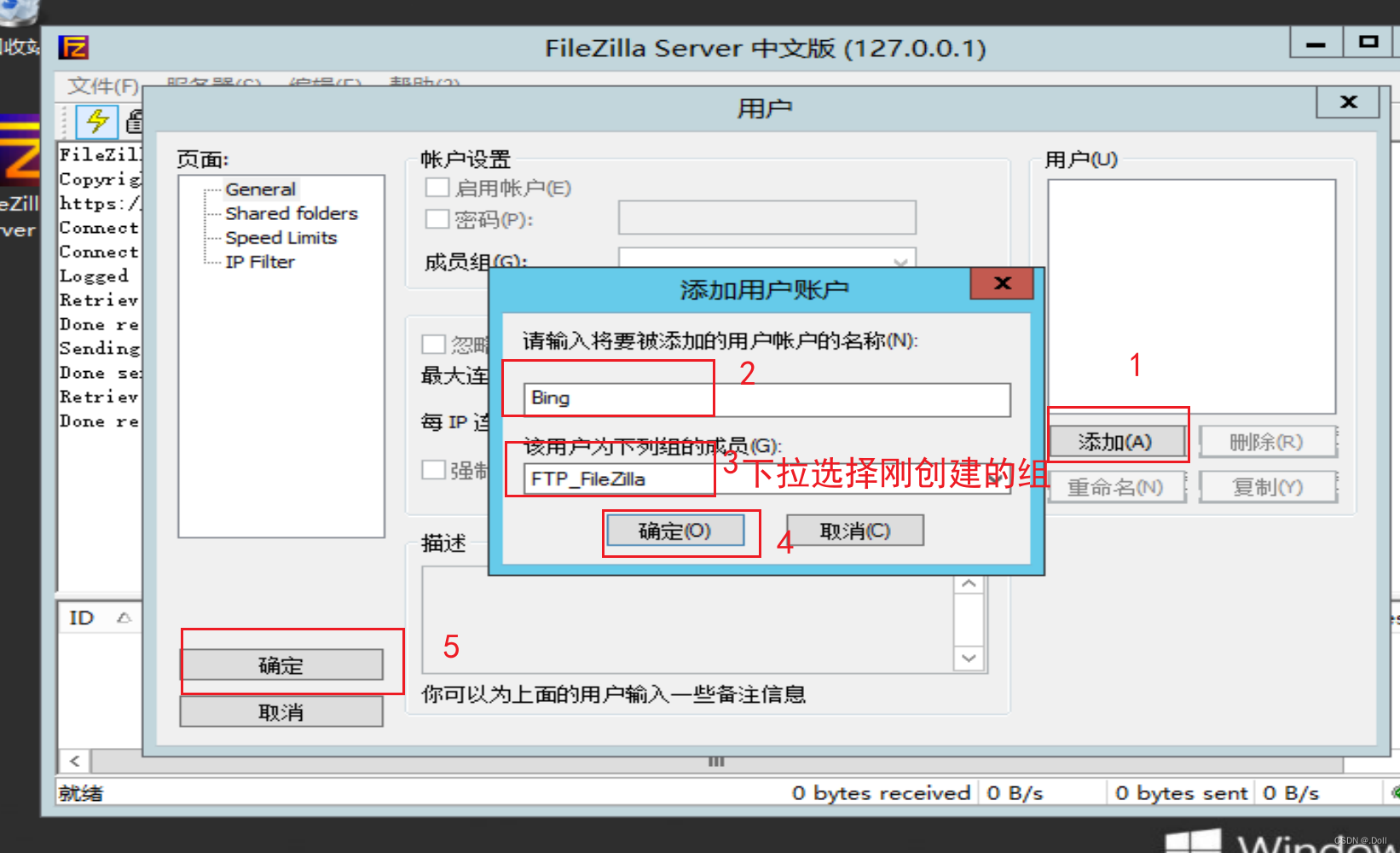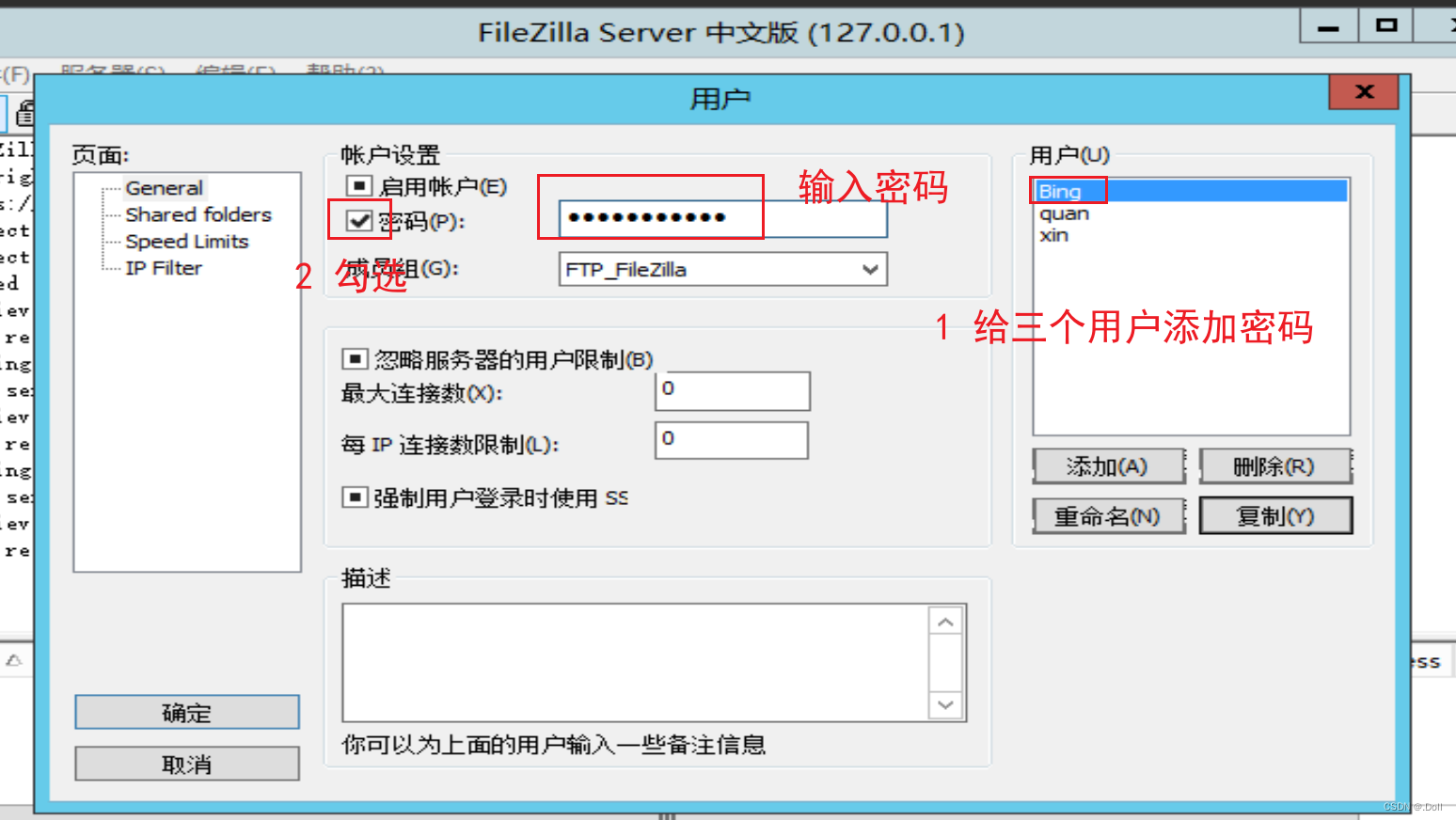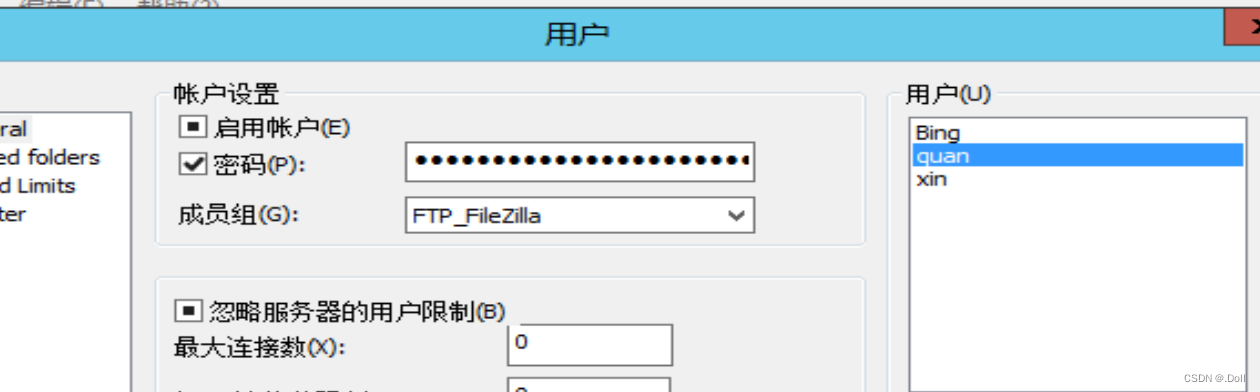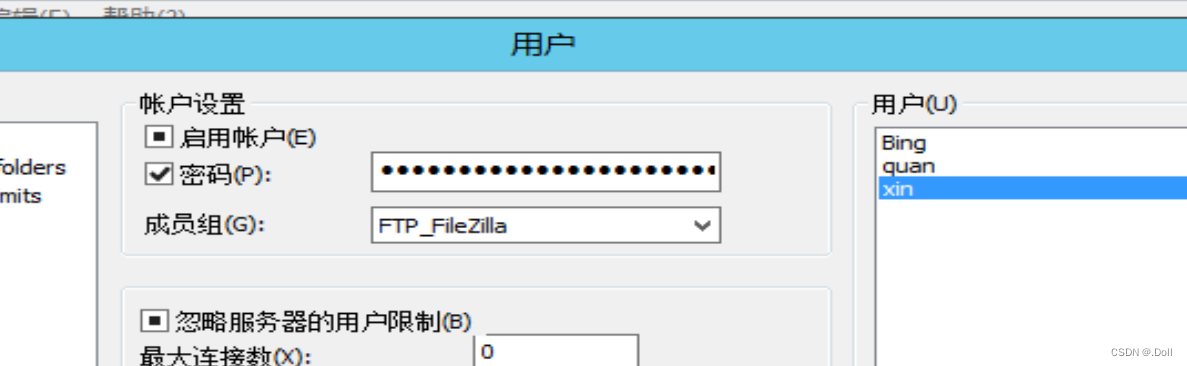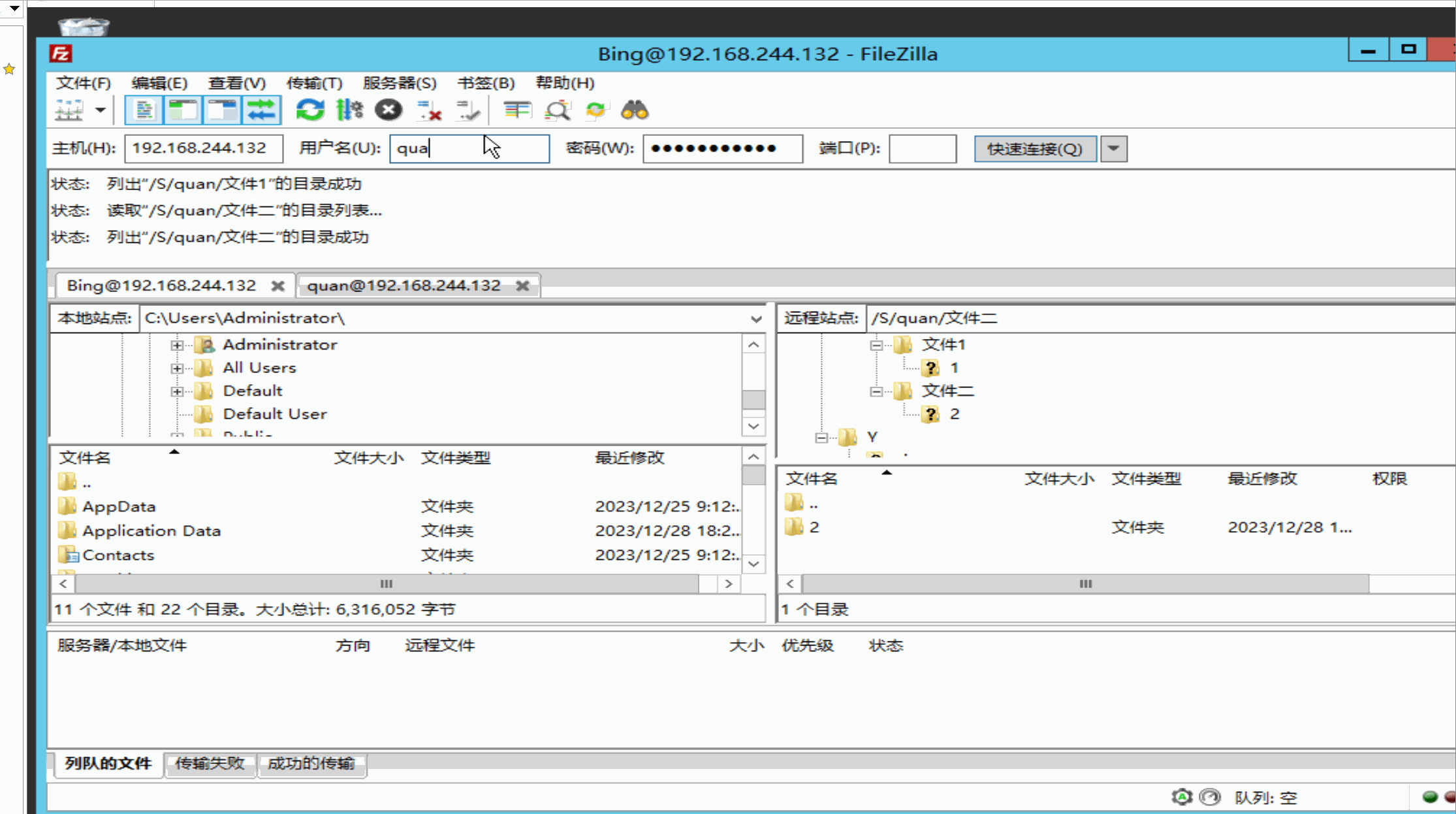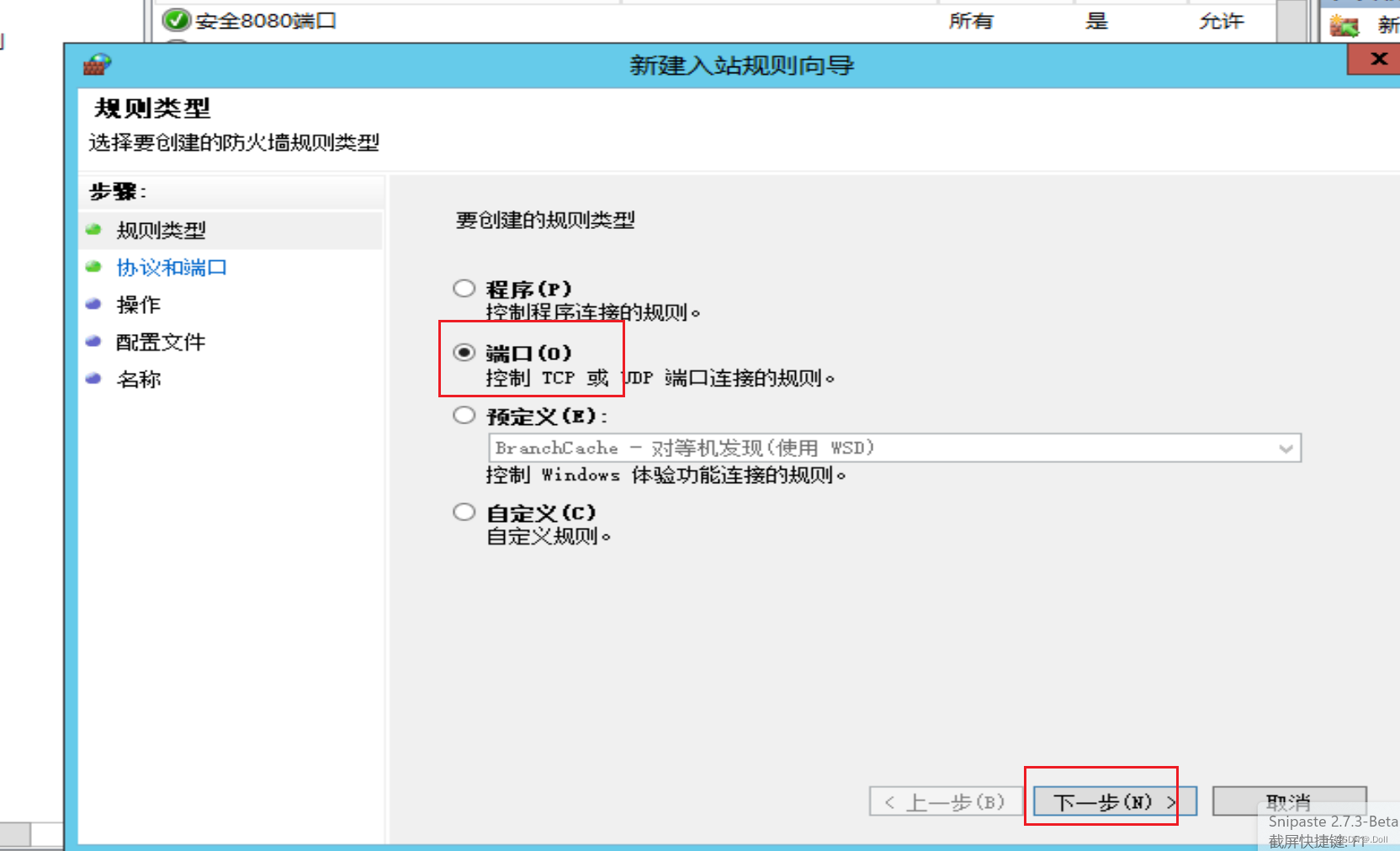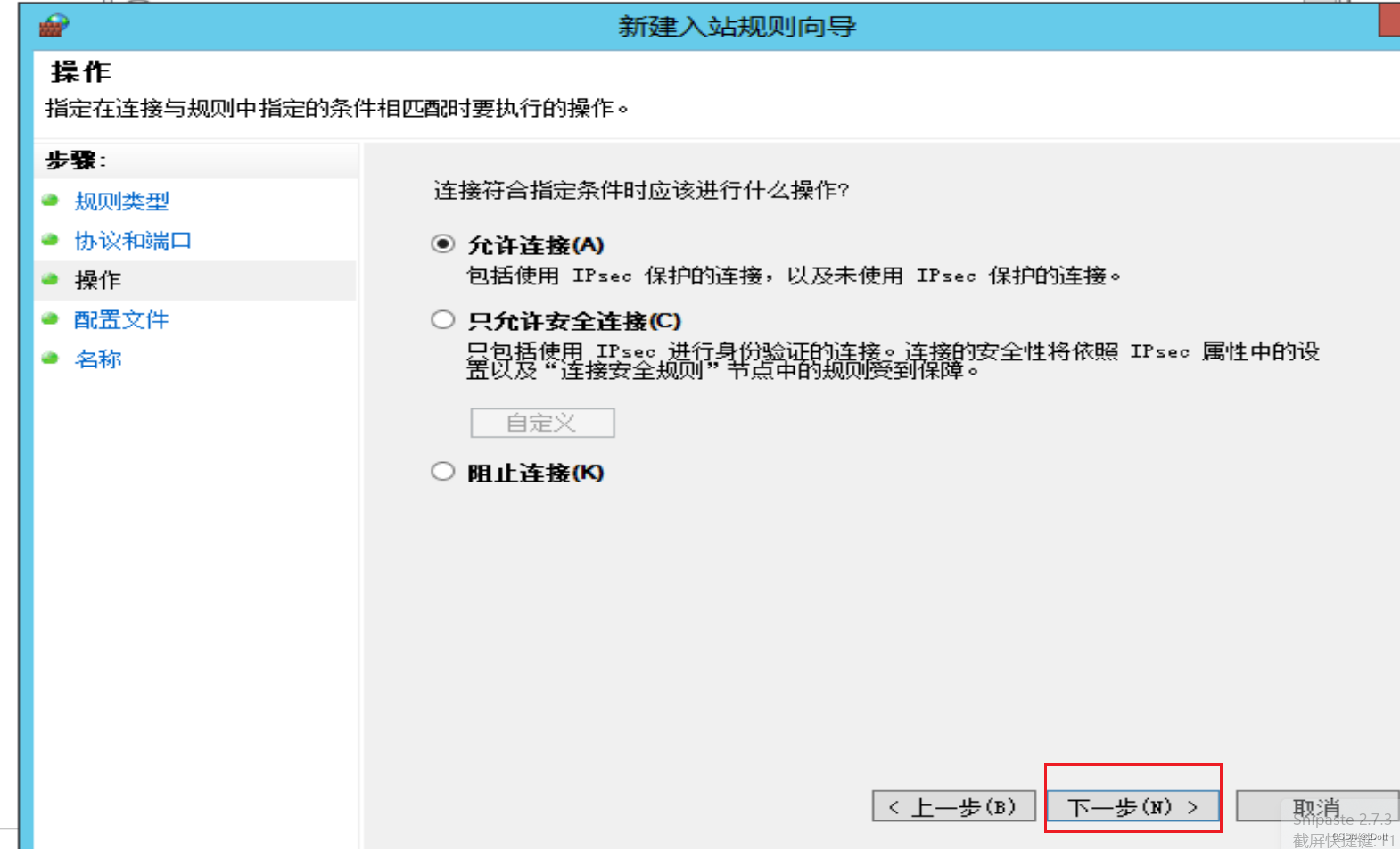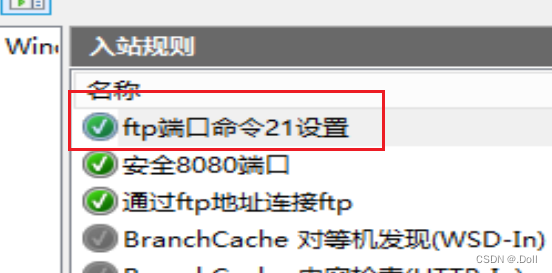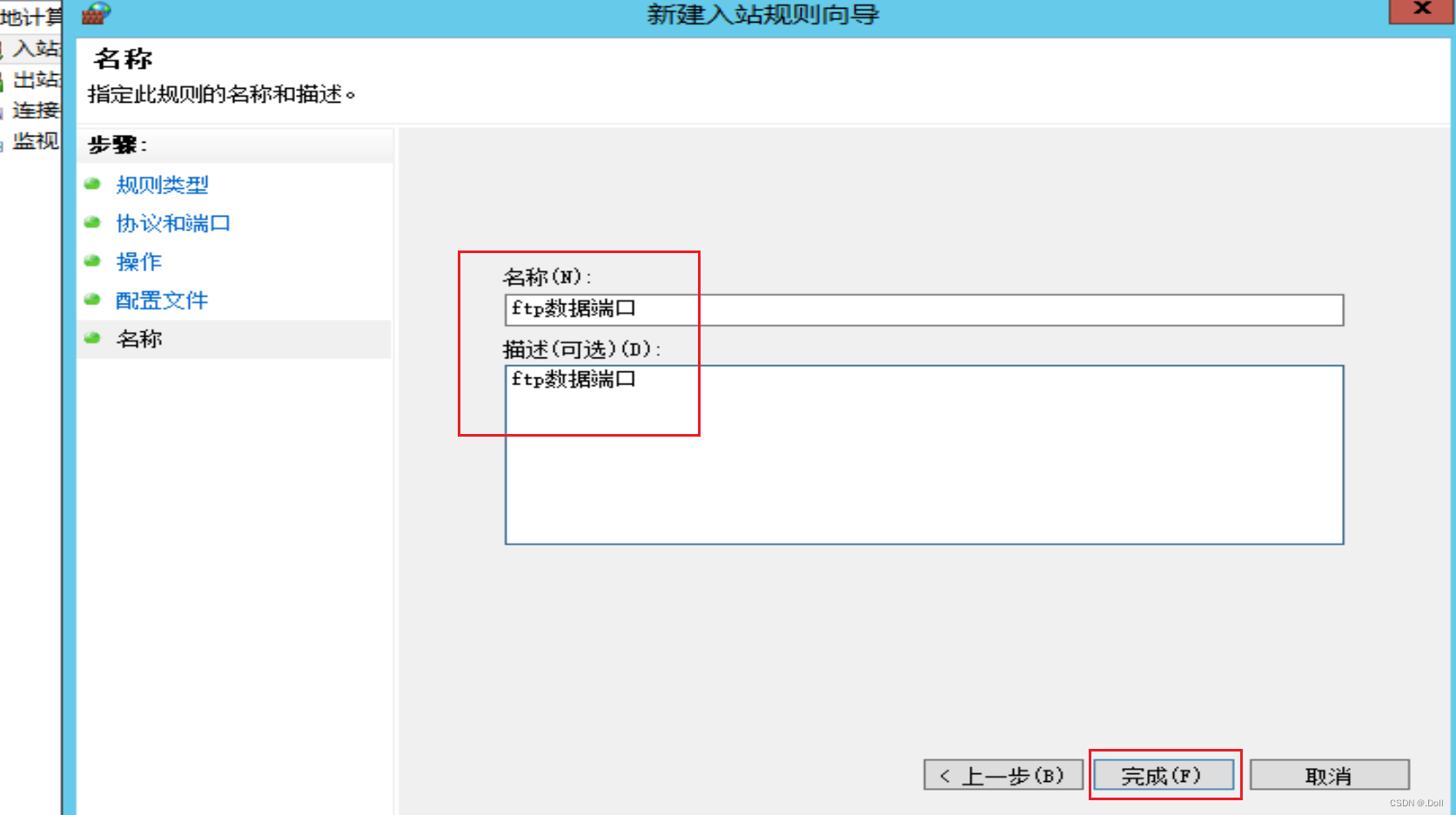【FileZilla】FileZilla的使用及主动模式与被动模式----图文并茂详细讲解
一 FileZilla的简介
1.1 是什么
? ? ? ? 一个免费开源的FTP软件,分为客户端版本和服务器版本,具备所有的FTP软件功能。它具有可控性、有条理的界面和管理多站点的简化方式,使得FileZilla客户端版成为一个方便高效的FTP客户端工具。而FileZilla Server则是一个小巧并且可靠的支持FTP&SFTP的FTP服务器软件。
FileZilla是一种快速、可信赖的FTP客户端以及服务器端开放源代码程式,具有多种特色、直接的接口
1.2 应用场景
文件传输:FileZilla最主要的用途就是进行文件的上传和下载。用户可以使用它来从其他计算机系统中下载需要的文件,或者将文件上传到网络上
远程管理:管理员可以使用FileZilla来远程管理服务器。例如,他们可以通过FTP协议远程上传和下载配置文件、日志文件等,对服务器进行管理和维护
软件开发和测试:在软件开发和测试过程中,开发人员可以使用FileZilla将应用程序上传到服务器中进行测试和调试。同时,他们也可以从服务器中下载测试数据和日志文件等
自动化部署:通过编写脚本,开发人员可以利用FileZilla自动化地将应用程序部署到服务器中。这样可以实现自动上传应用程序、配置文件等操作
镜像管理:在虚拟化环境中,FileZilla可以用于管理虚拟机的镜像文件。开发人员可以将虚拟机的镜像文件上传到FTP服务器中,方便管理和备份。同时,他们也可以从FTP服务器中下载其他虚拟机的镜像文件,进行快速部署和复制。
二 FileZilla的安装及准备工作
2.1 下载安装
官网:FileZilla - The free FTP solution? ? 进行下载客户端及服务端
服务端下载:
选择Download FileZilla Server

?点击Download 即可下载
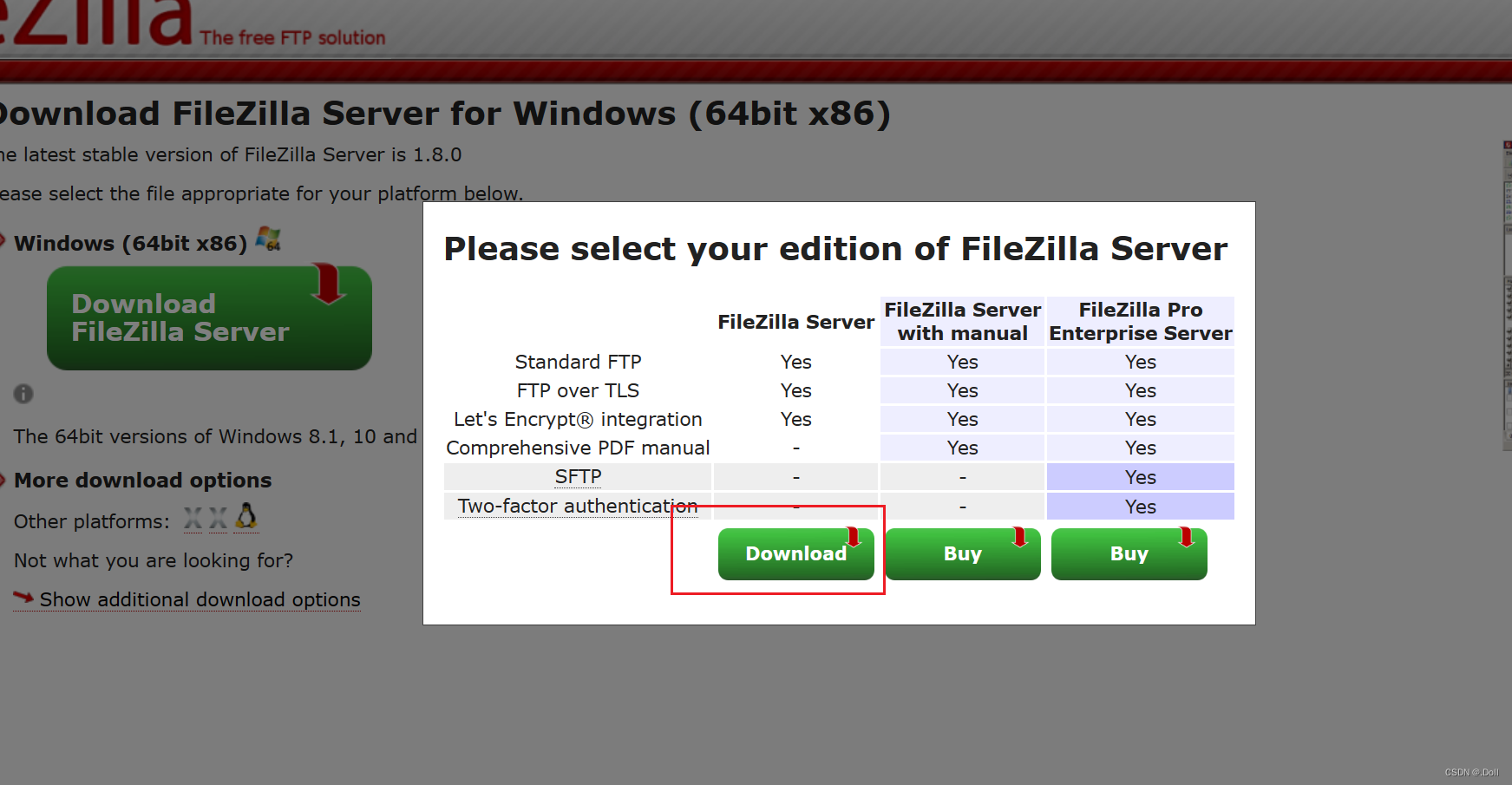
客户端:
选择 Download FileZilla Client?

点击Download 即可下载

2.2 安装
安装的话 在我们的主机中安客户端即可
在下载中打开文件? 点击“I Agree”

直接点击“Next”
?勾选“DeskTop Icon”创建桌面图标,点击“Next”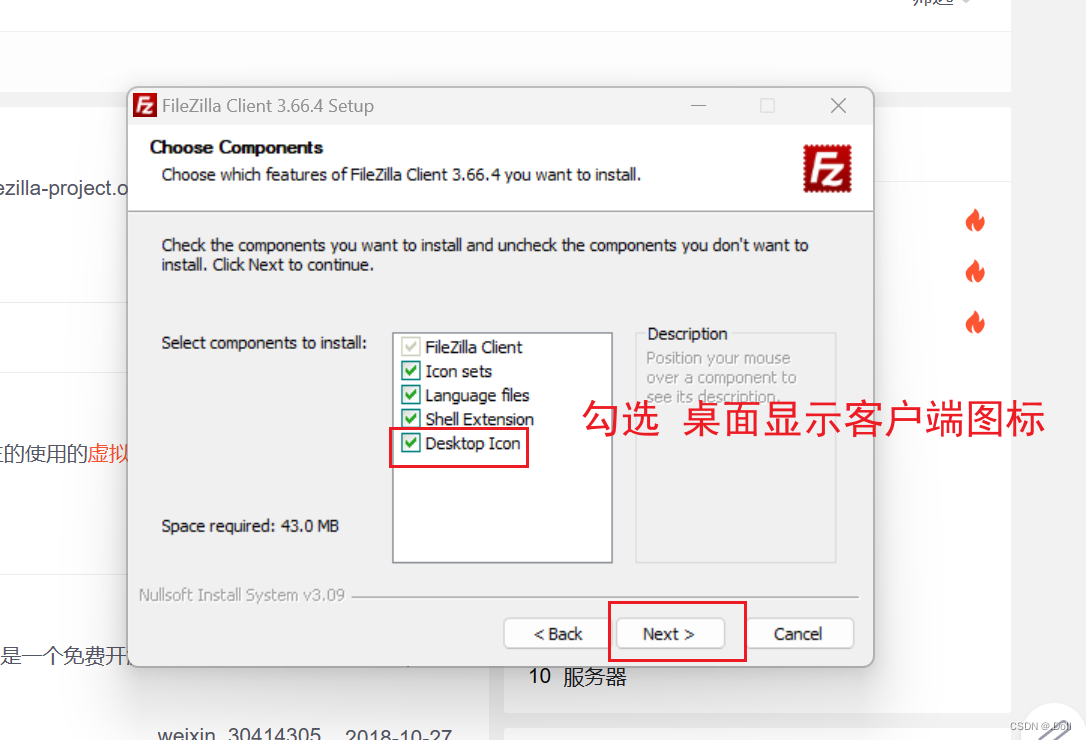
4.?点击“Browse”更改安装路径
默认安装到C盘,建议不要安装到C盘,此处我安装到了D盘
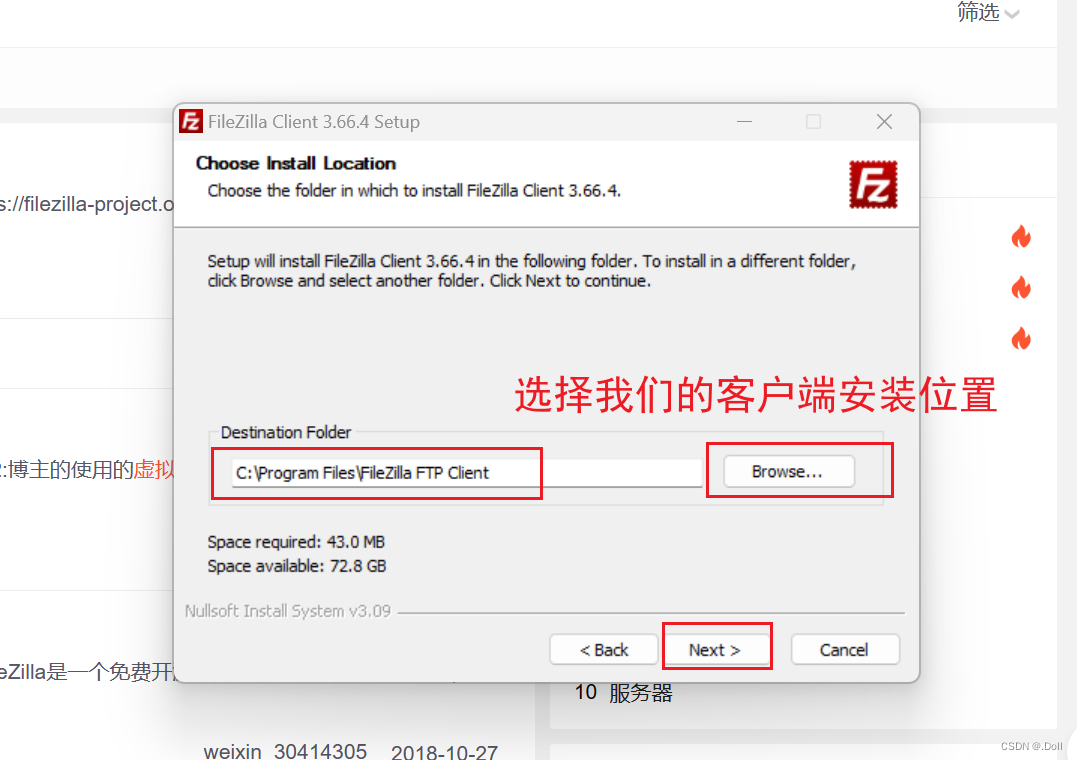
5.?直接点击“Install”
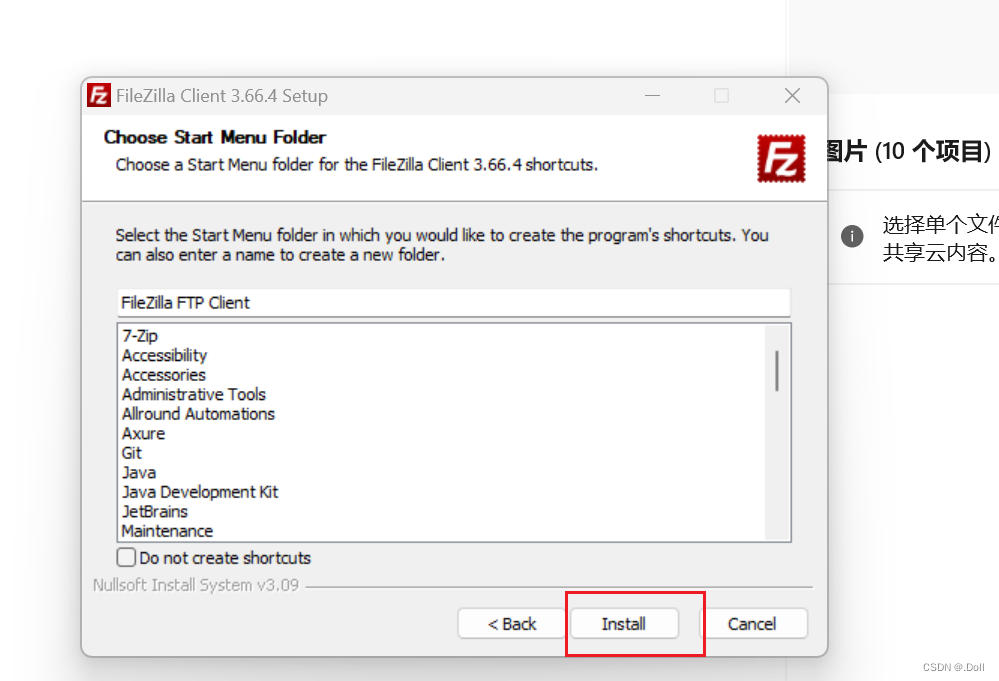
等待
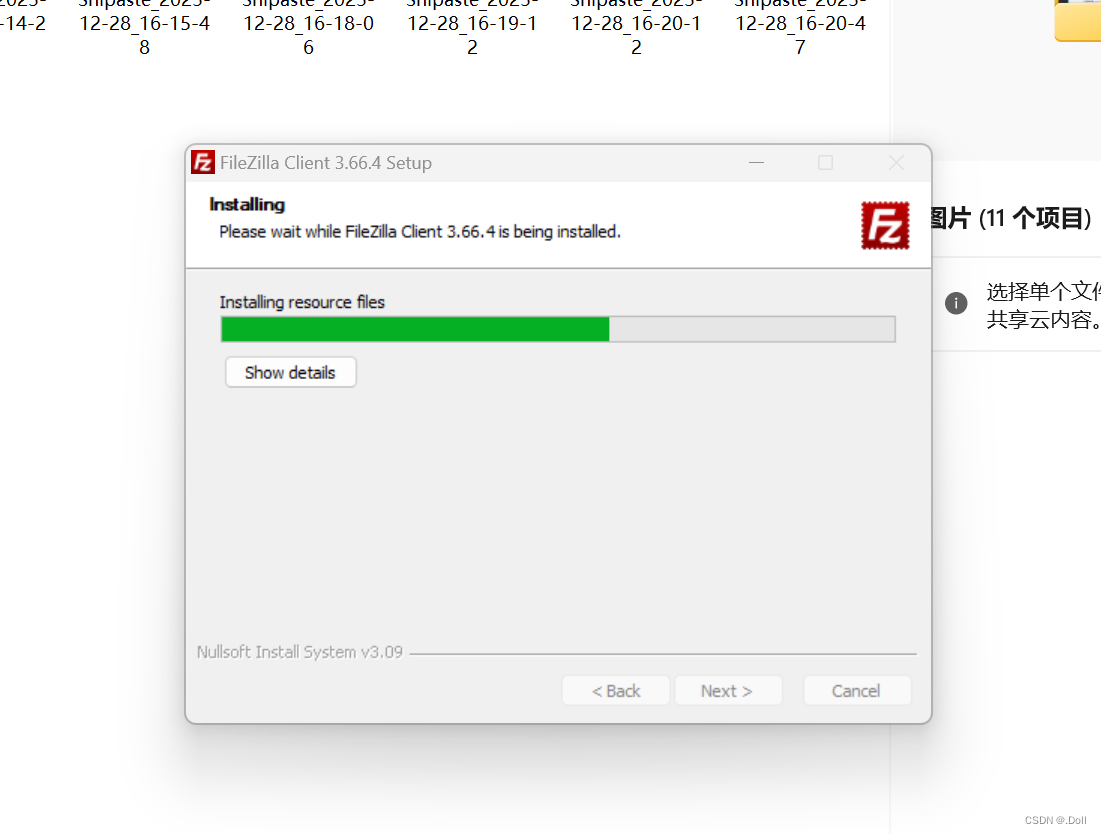
6.?点击Finish,安装成功
安装完成之后,桌面图标?
2.2 主机连接VMware
前面我们在主机中安装了客户端方便我们在主机也能访问虚拟机文件管理,接下来在VMware中安装客户端服务端,先进行一个远程连接将文件传输到我们的VMWare中。
在主机中,win+R输入\\虚拟机地址进行连接

选择文件拖拉进行传输?
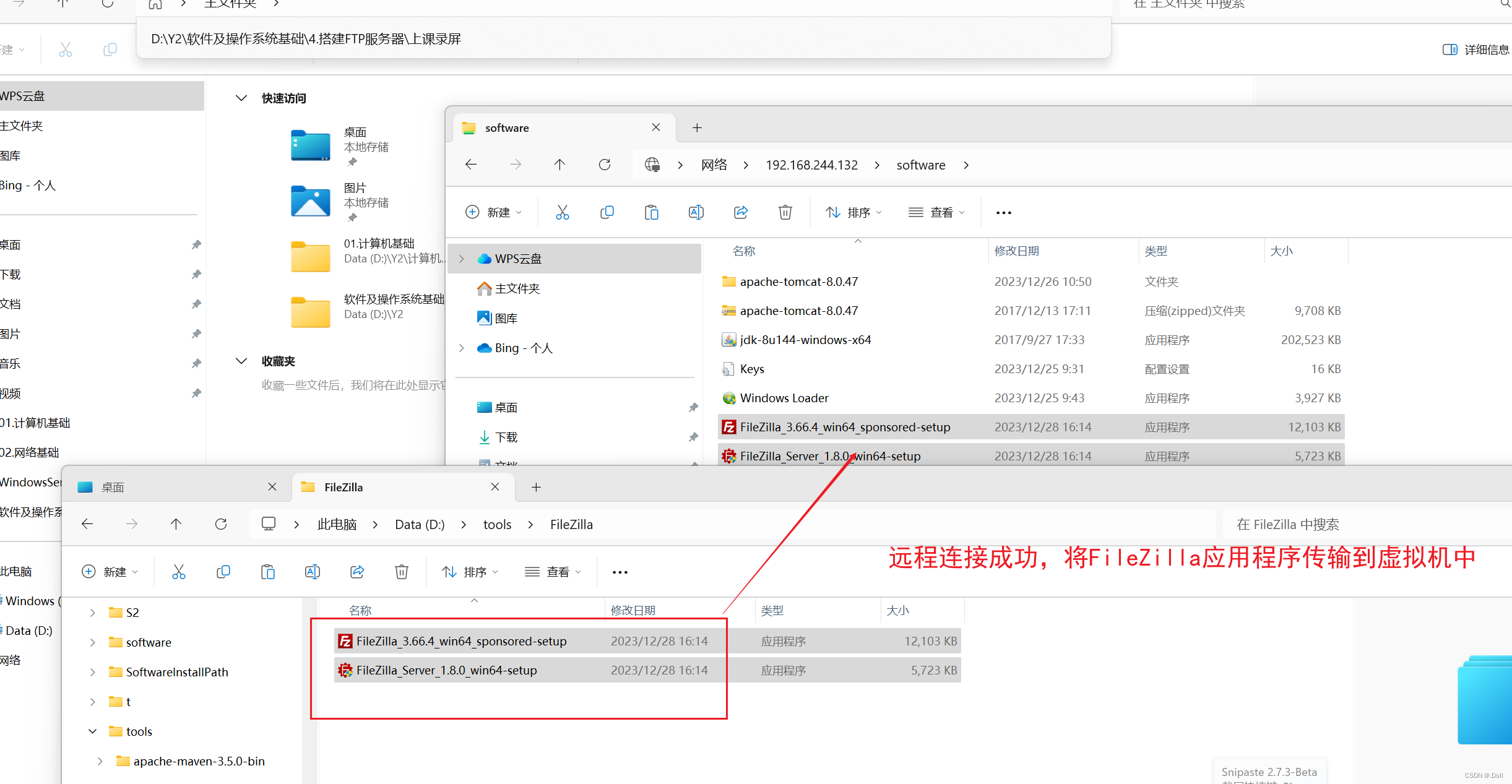
三 FileZilla使用
3.1?内部连接文件管理
在VMware虚拟机中傻瓜式安装我们的服务端(就是应用程序名称带有Server)与傻瓜式安装客户端
安装完成之后,双击启动服务端
管理密码自己自定义即可并将下面复选框勾选即可
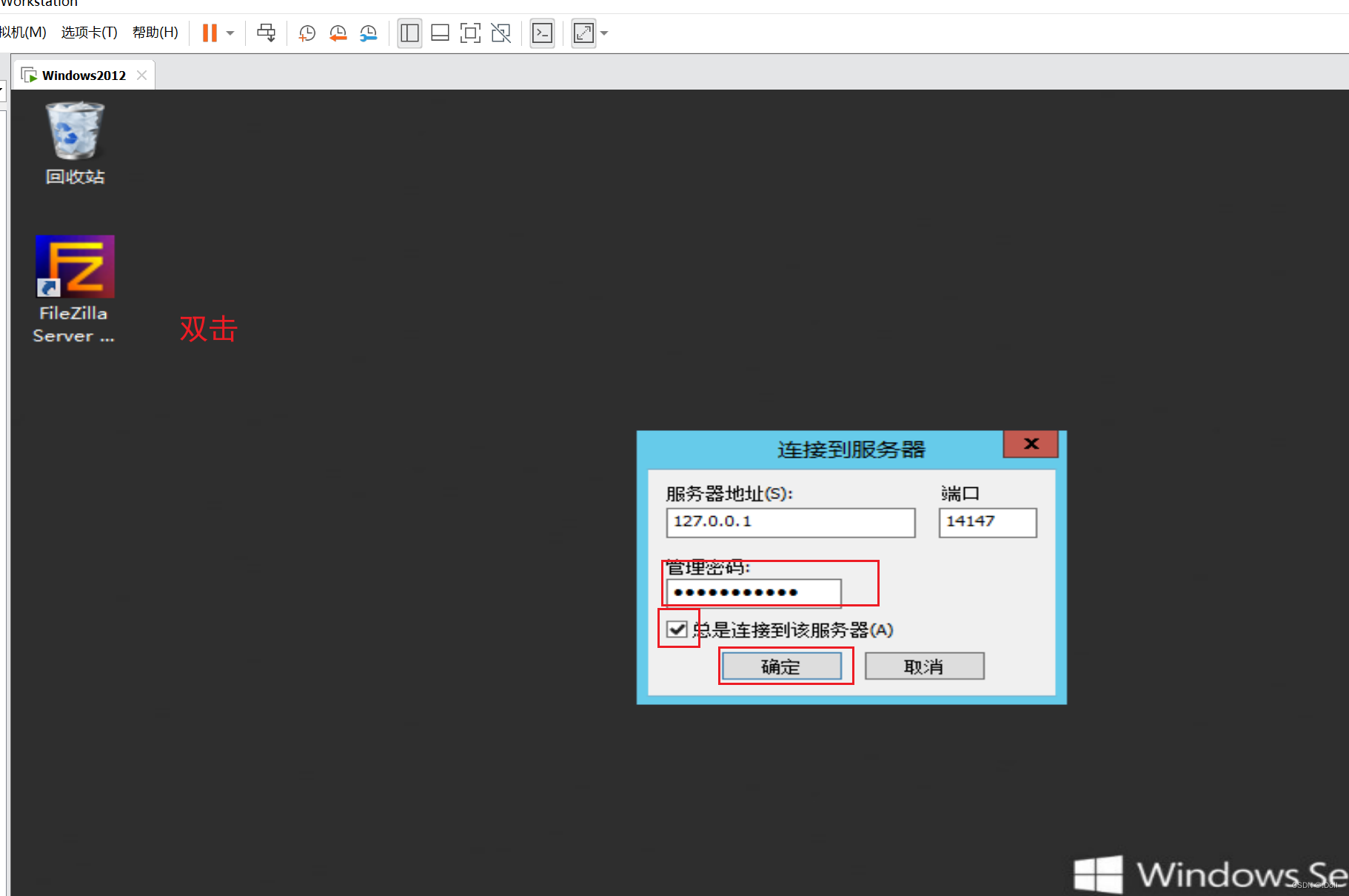
3.1.1?添加组
编辑---组--添加--输入组名--确定---确定
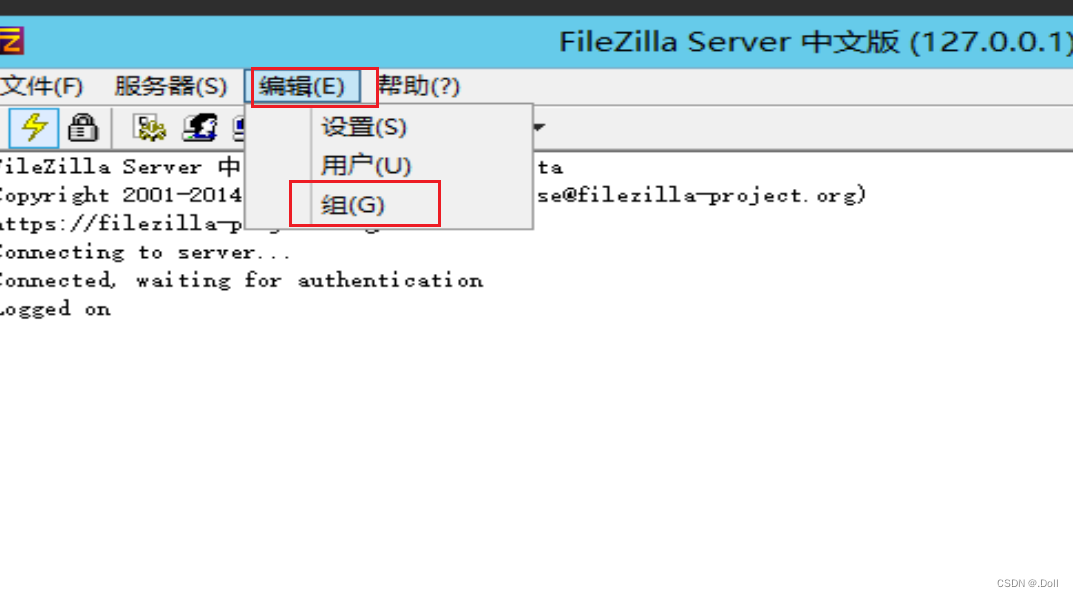
3.1.2?添加用户
编辑---用户--添加--输入用户名--选择组---确定---确定
组下依次添加三个用户
来模拟一个团,团中有一个组长,两个组员a与b
两个组员做的事情不一样,在组长的文件管理下 a只能看到自己所提交的文件看不到b的文件?
?b也同样如此,但是在组长的文件管理下能看到全部
3.1.3?添加用户密码
依次给每个用户添加用户密码,如下
3.1.4?添加用户权限
① 添加管理文件
如下动态图一样
创建一个总的文件FTP_FIileZilla? ?S与Y文件夹是两个用户所要提交文件的文件目录
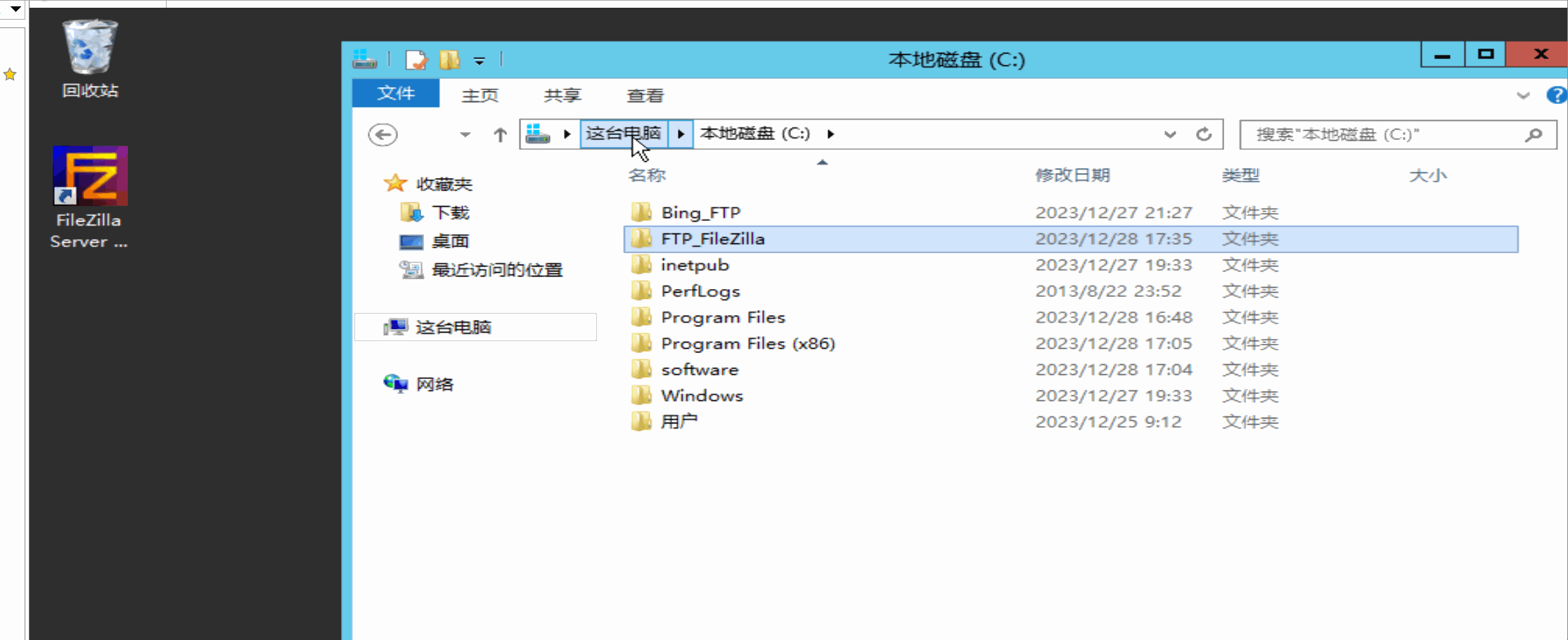
② 添加用户主目录(设置权限)
选择用户--Shared Ffolders---添加---选择该用户管理的文件目录---确定--复选框全选---设为主目录
像下面的权限? 用户下Bing管理总文件夹 quan管理S文件夹? xin管理Y文件夹
如果文件夹列表中有<new drectory>要删除
如下三张图依次选择不同的用户管理不同的文件目录即可

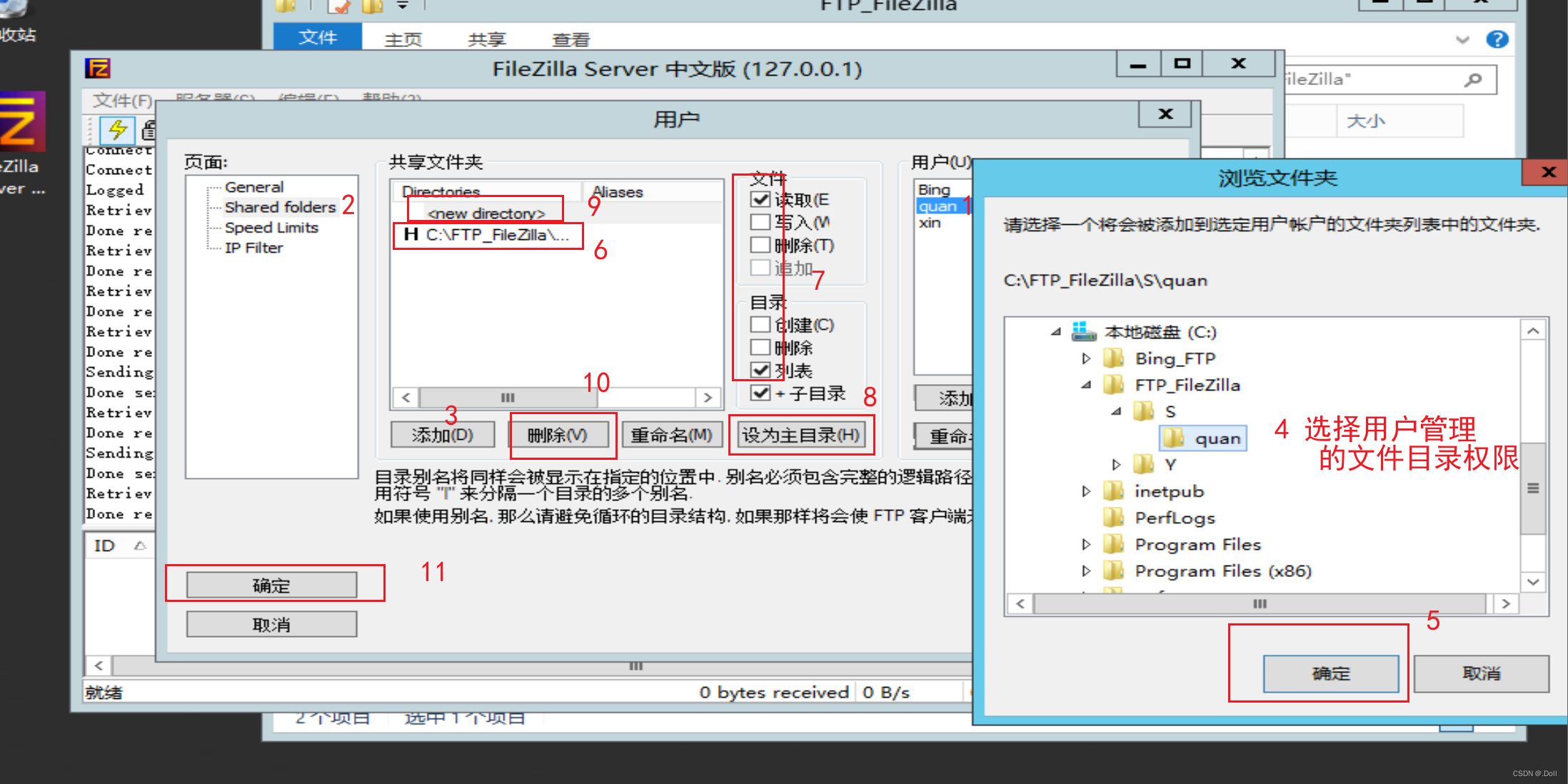

3.1.5 连接测试
打开我们的客户端进行连接
输入虚拟机地址---用户名---密码--连接测试---确定--确定
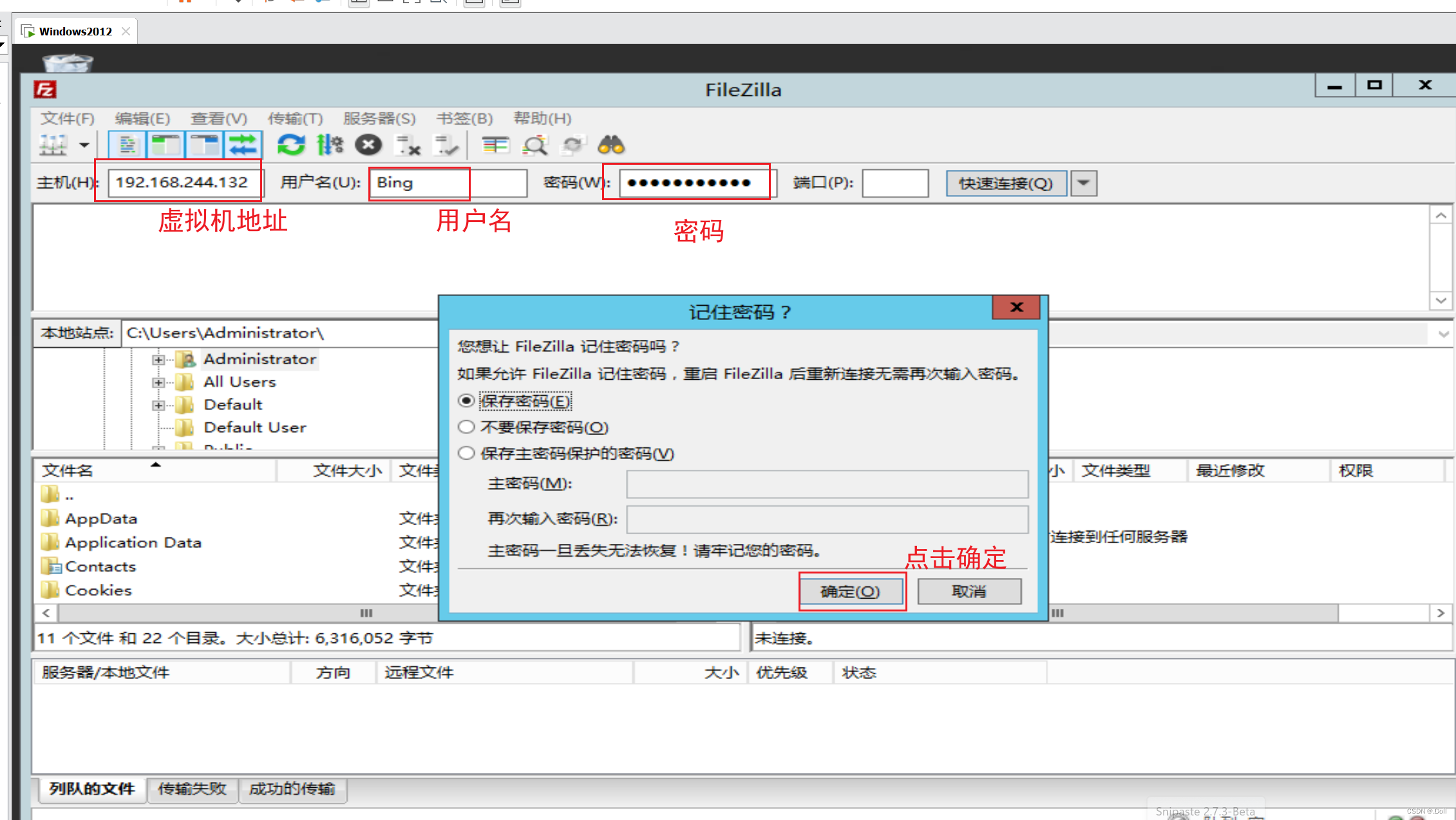

连接成功,我这里连接的是用户Bing的用户(组长)
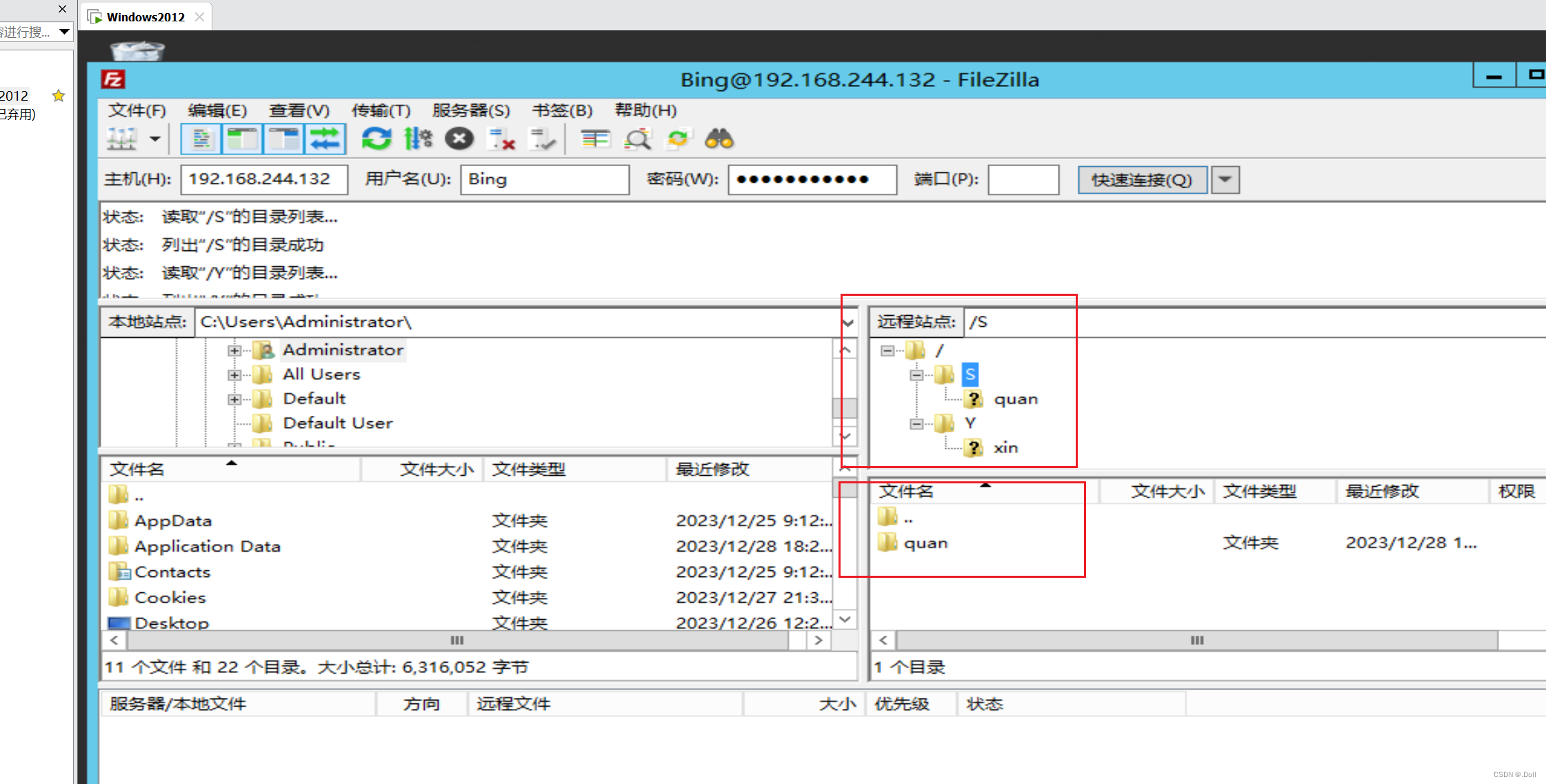
两个组员
如下动态图,不同的用户提交的文件内容也不一致
quan组员:
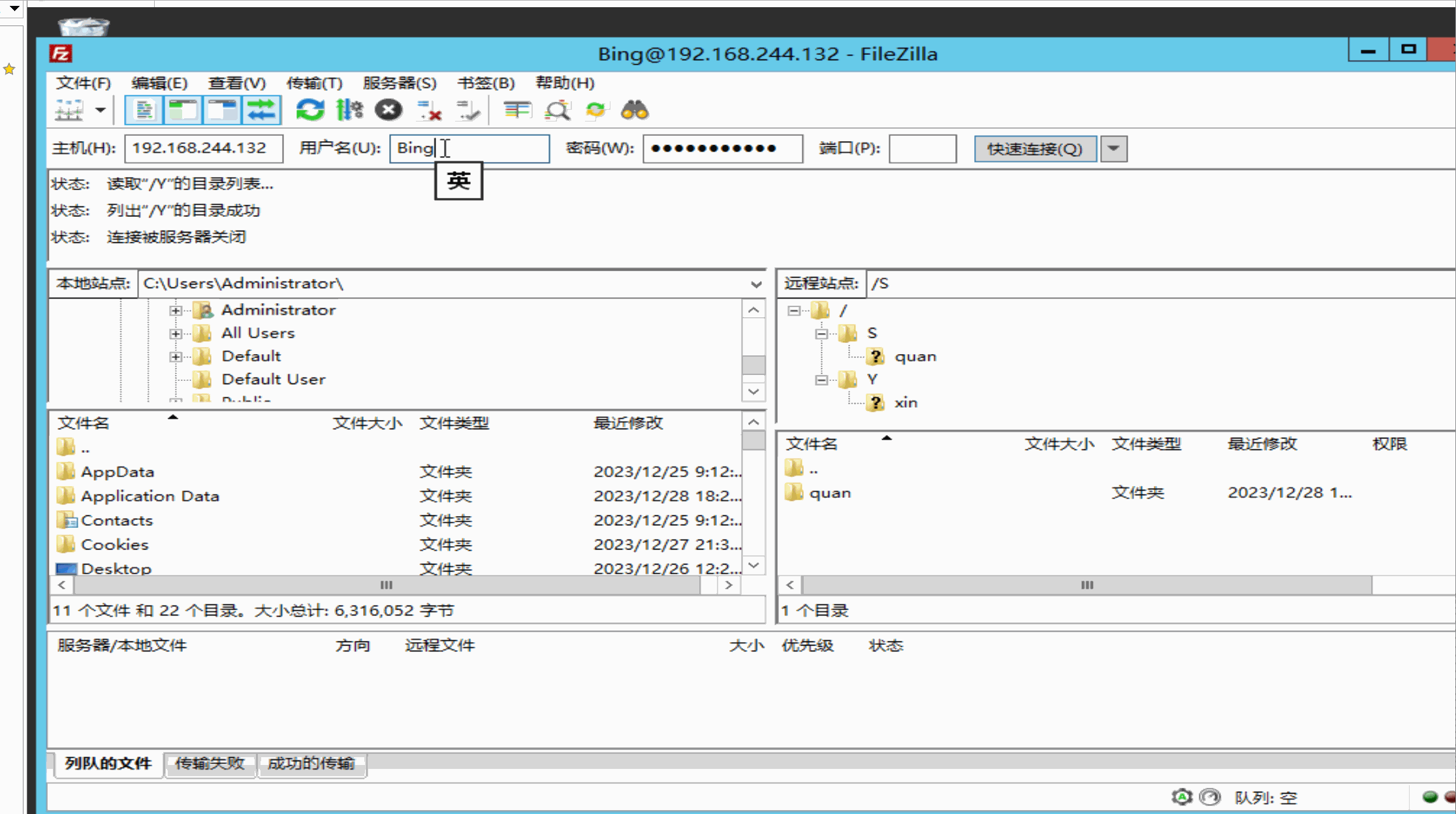
xin组员:?
3.2 外部连接文件管理
① 配置被动模式设置
服务端设置里面
编辑---设置---被动模式设置---输入端口范围--确定

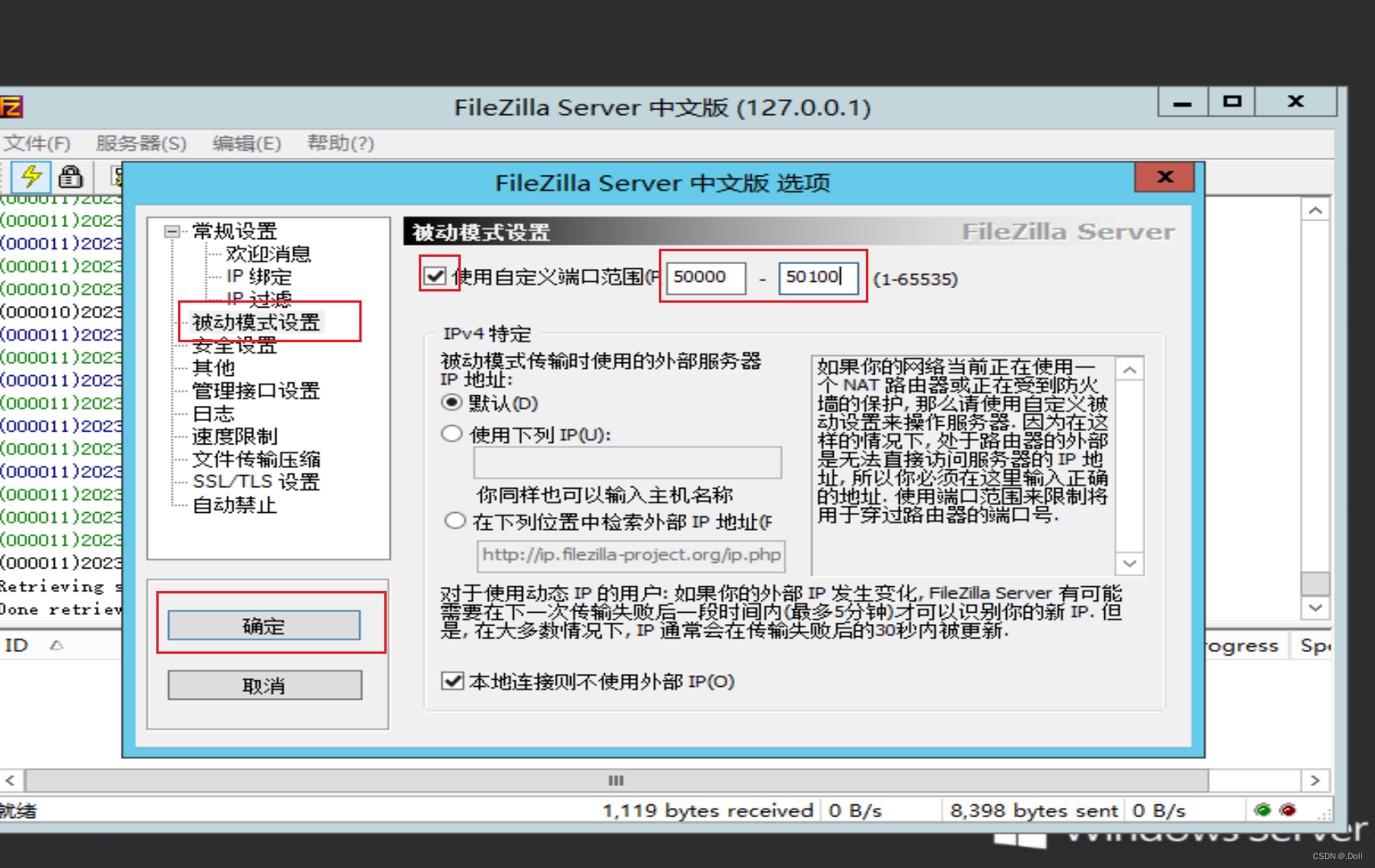
② 防火墙(入站)设置
3.2.1?21端口设置
具体步骤看下面图片来即可
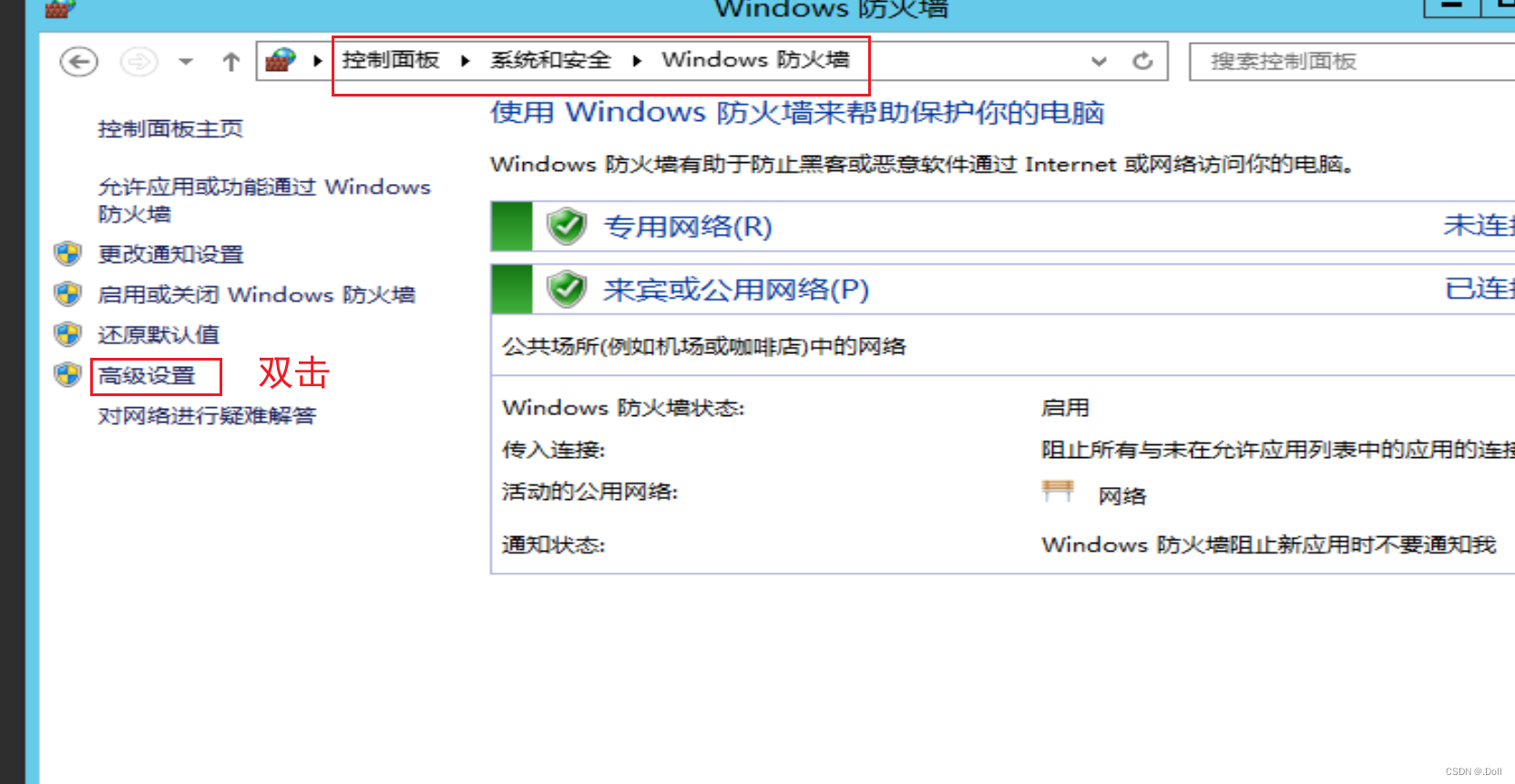
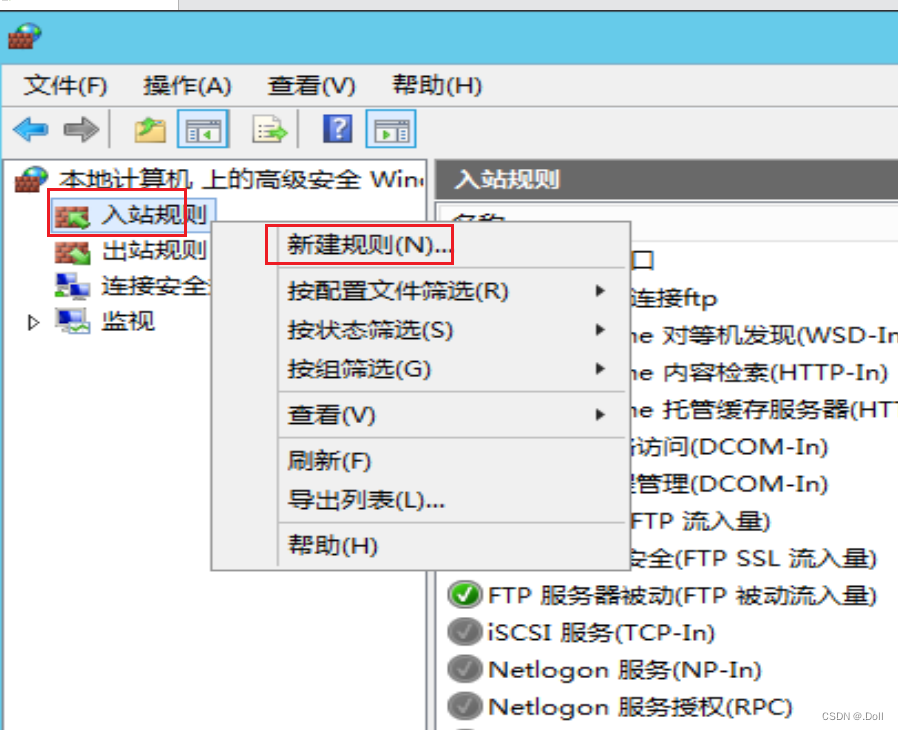
3.2.2 数据端口设置
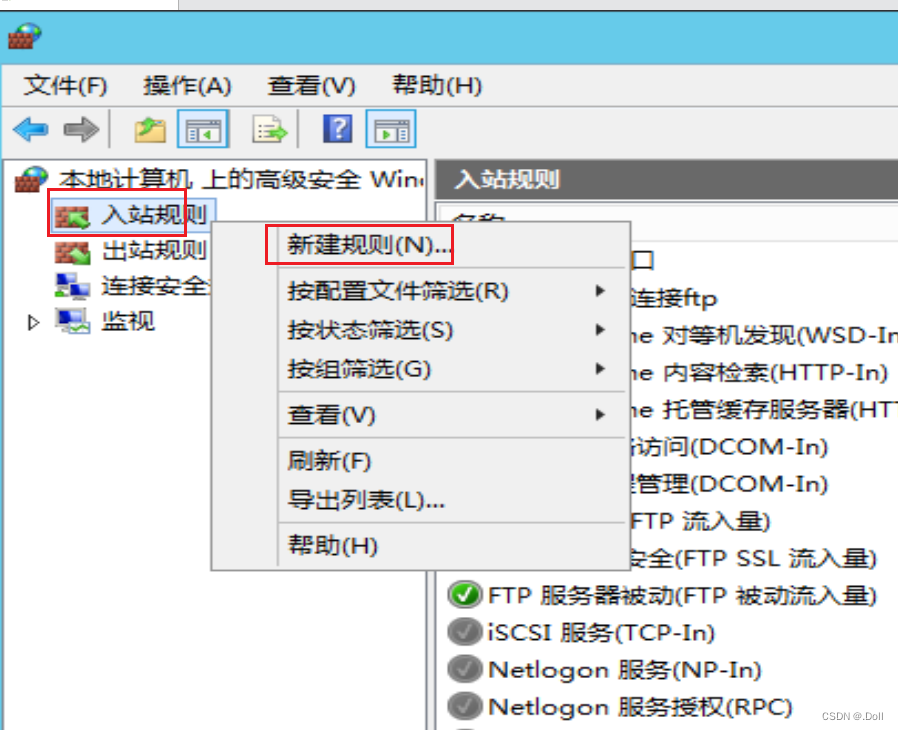
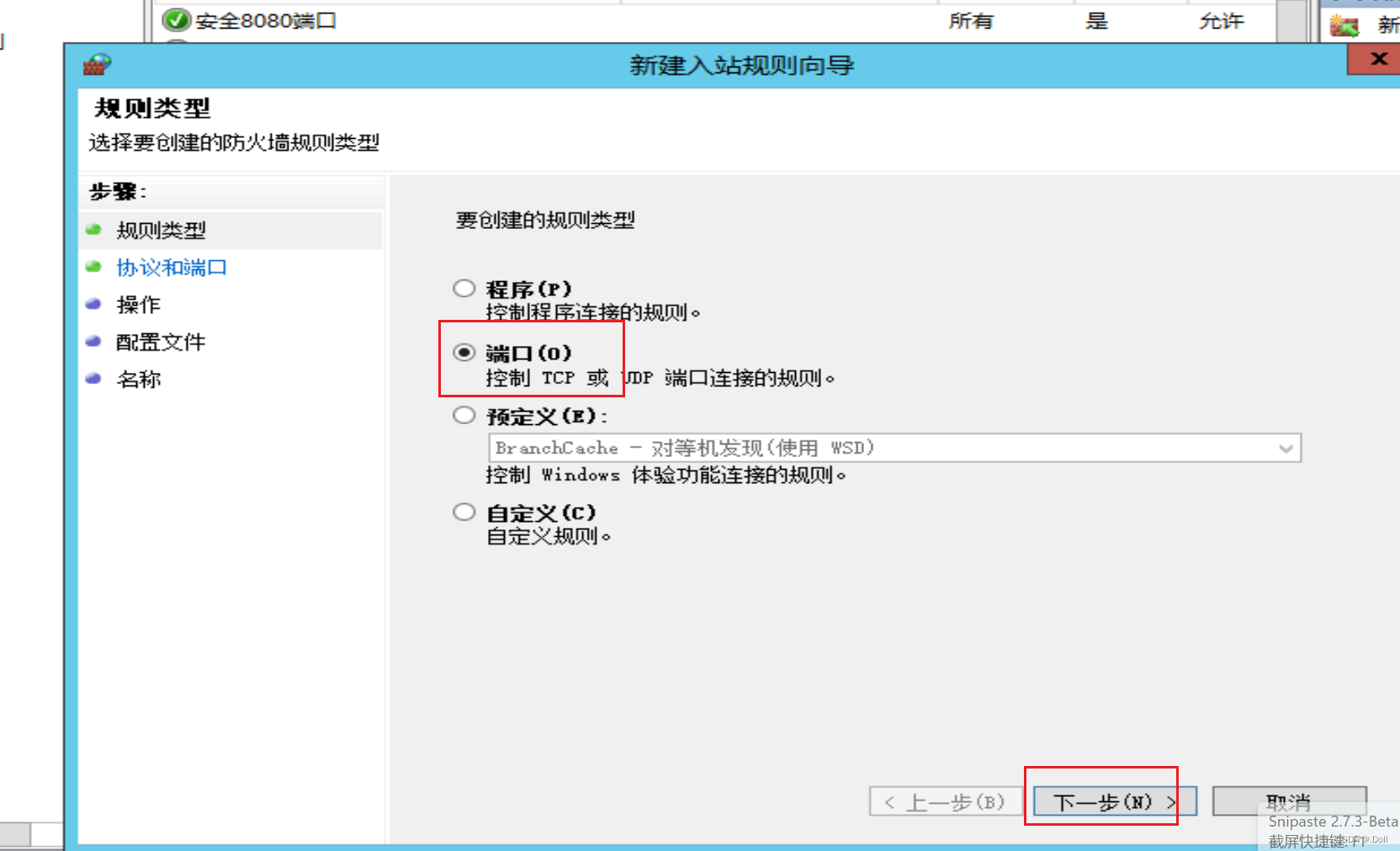 ?
?
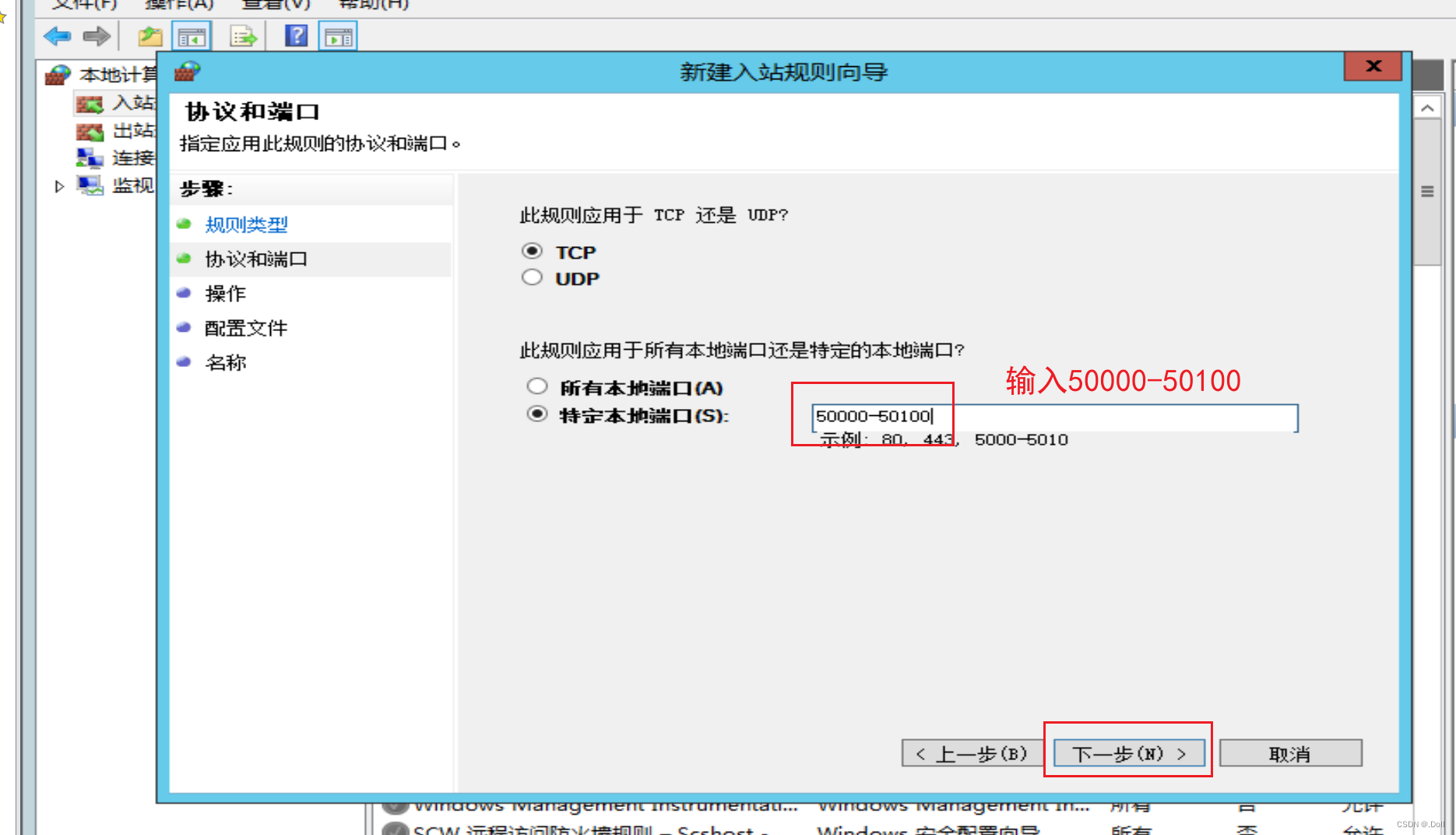

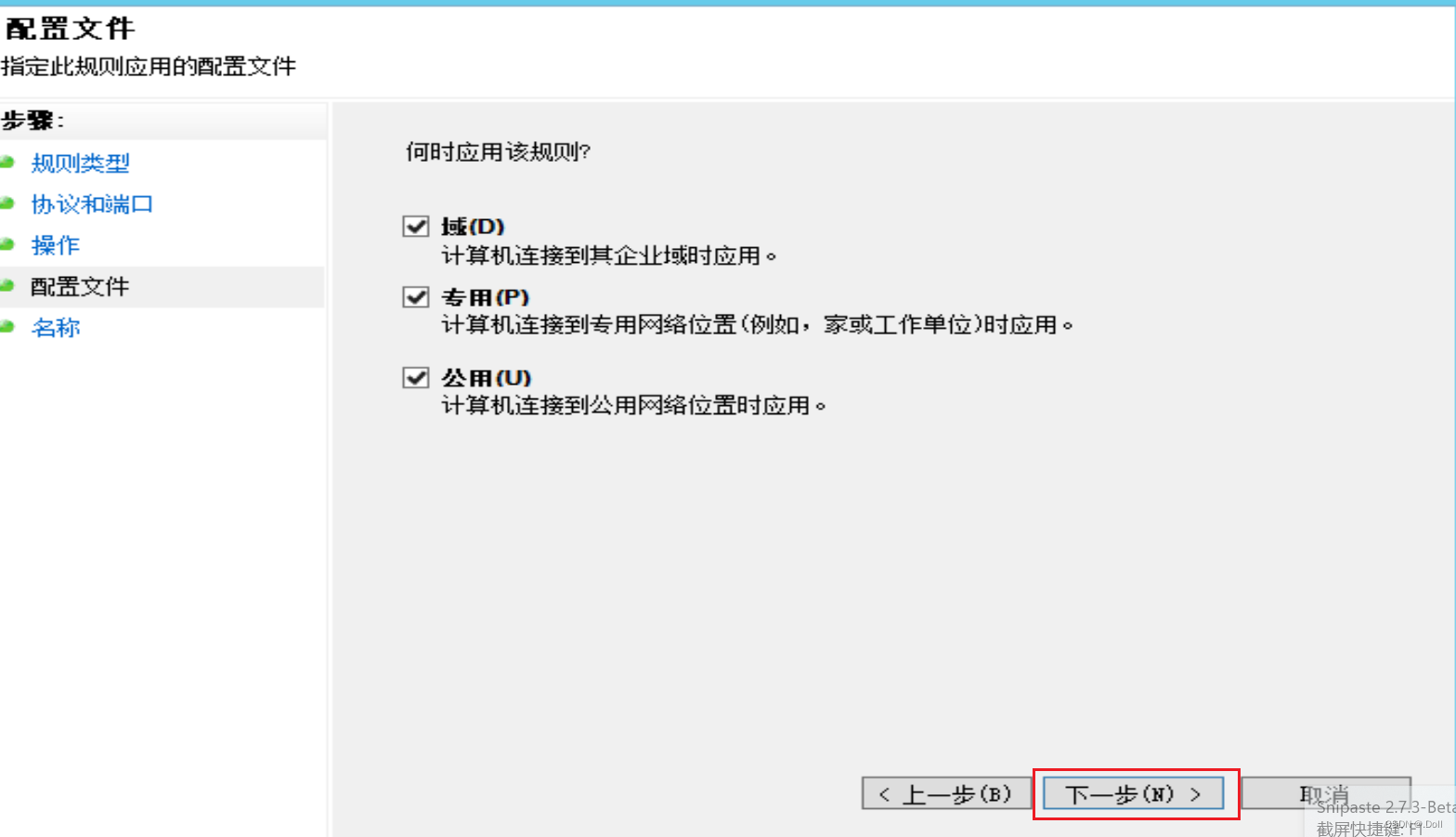
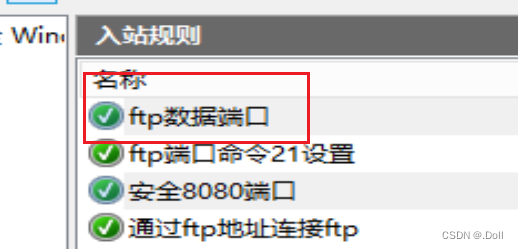 ?
?
3.2.3 连接测试
打开主机的客户端,
输入虚拟机地址----用户名---密码--快速连接
连接成功
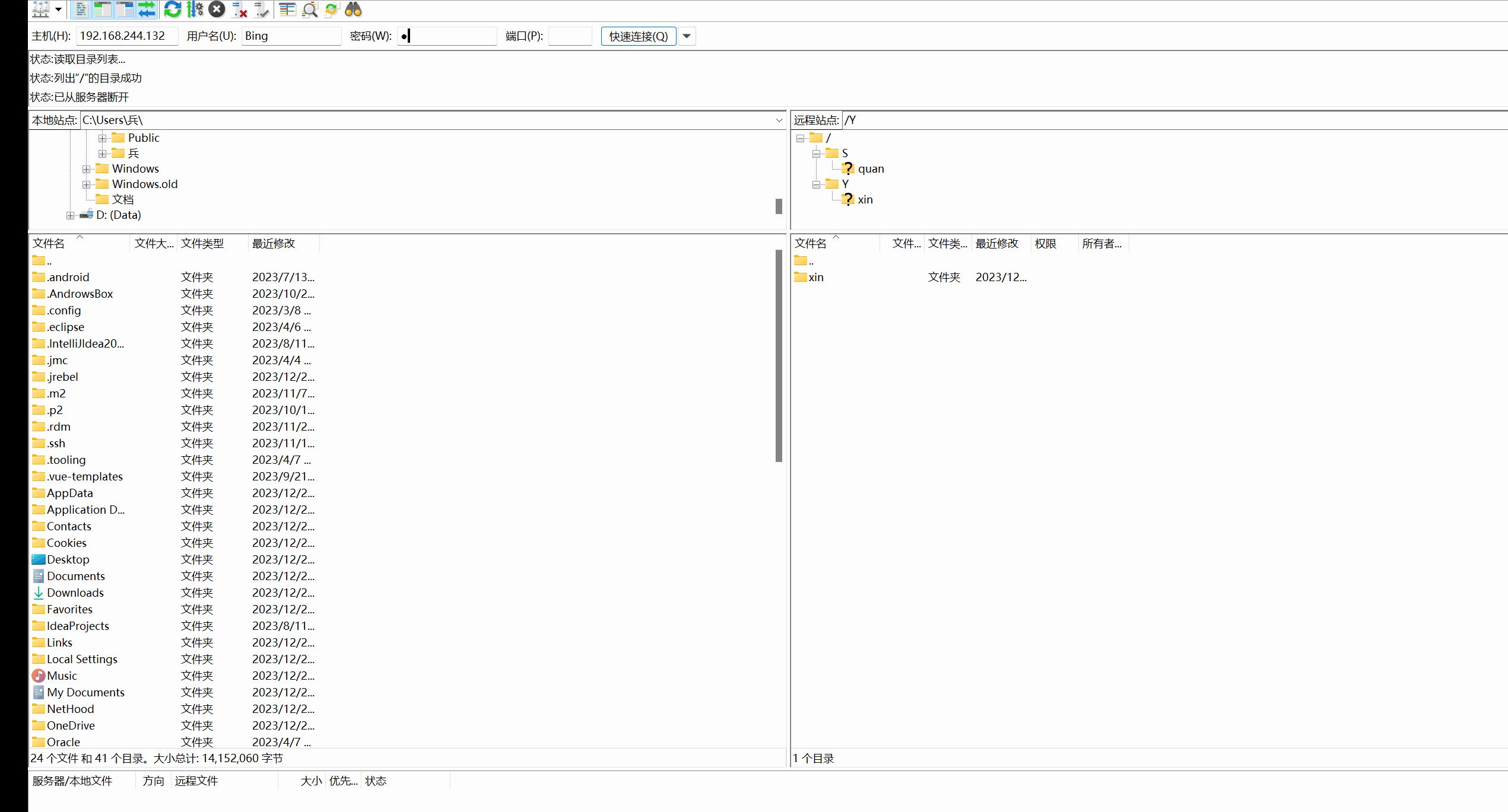
在下面动态图中,在Bing用户管理下往quan用户添加文件,登入quan用户管理也能看见
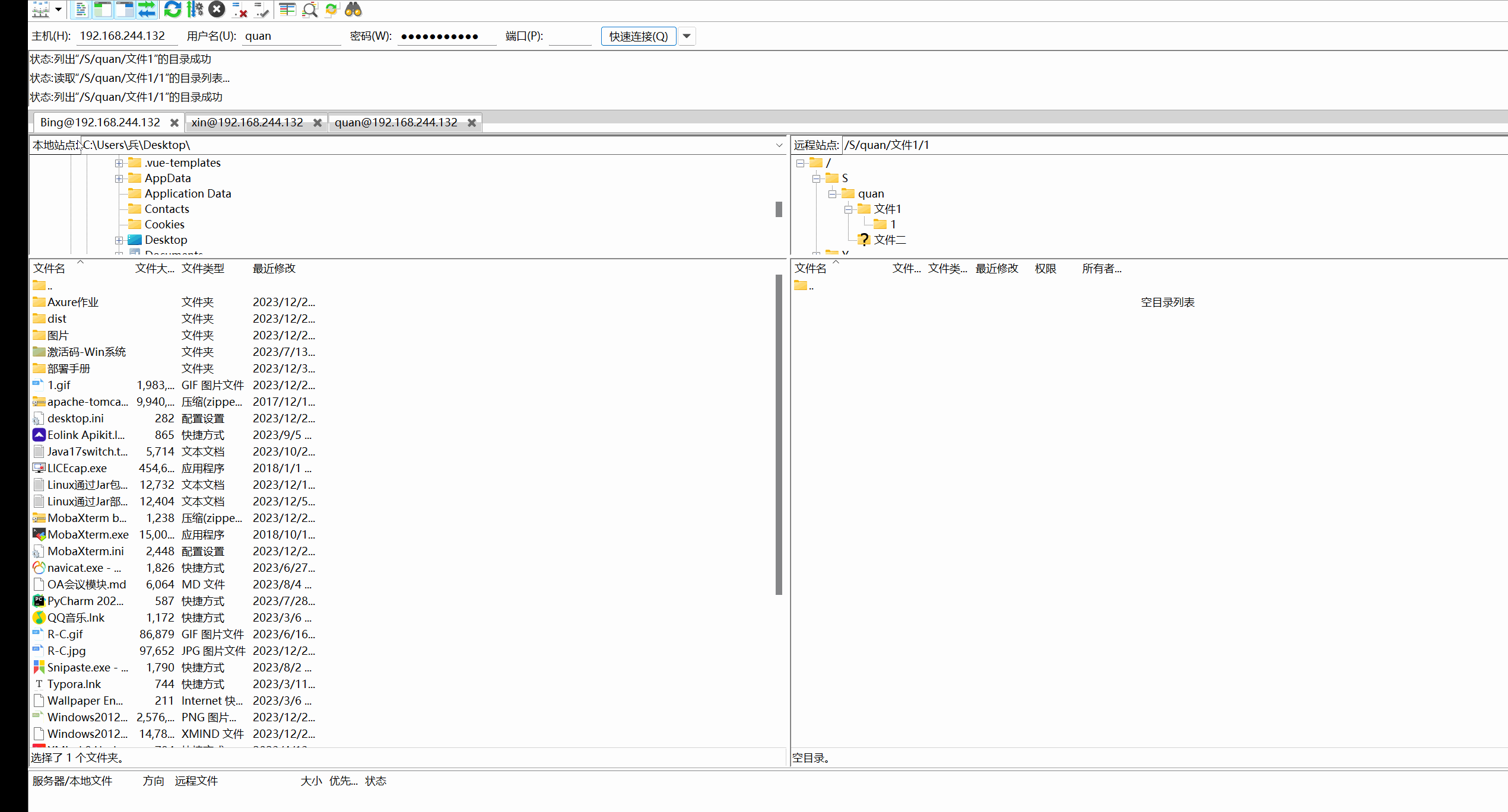
三 主动模式与被动模式
有两种主要的传输模式:被动模式(PASV)和主动模式(PORT)。
主动模式(PORT):
在主动模式下,FTP客户端在连接FTP服务器时,会主动打开一个随机端口,并通知FTP服务器这个端口号。然后,FTP服务器使用这个端口号连接到FTP客户端进行数据传输。为了成功地使用主动模式,FTP客户端的防火墙需要开放这个随机端口,并且FTP服务器需要能够通过防火墙连接到这个端口。
被动模式(PASV):
在被动模式下,FTP客户端向FTP服务器请求数据传输时,不会主动打开一个随机端口。相反,FTP服务器会打开一个随机端口,并通知FTP客户端这个端口号。然后,FTP客户端连接到FTP服务器的这个端口进行数据传输。被动模式通常用于在有防火墙或路由器限制的情况下进行数据传输。
请注意,被动模式和主动模式的选择取决于特定的网络环境和配置。在某些情况下,一种模式可能比另一种更适合数据传输。因此,建议根据实际情况选择最合适的模式。
本文来自互联网用户投稿,该文观点仅代表作者本人,不代表本站立场。本站仅提供信息存储空间服务,不拥有所有权,不承担相关法律责任。 如若内容造成侵权/违法违规/事实不符,请联系我的编程经验分享网邮箱:veading@qq.com进行投诉反馈,一经查实,立即删除!